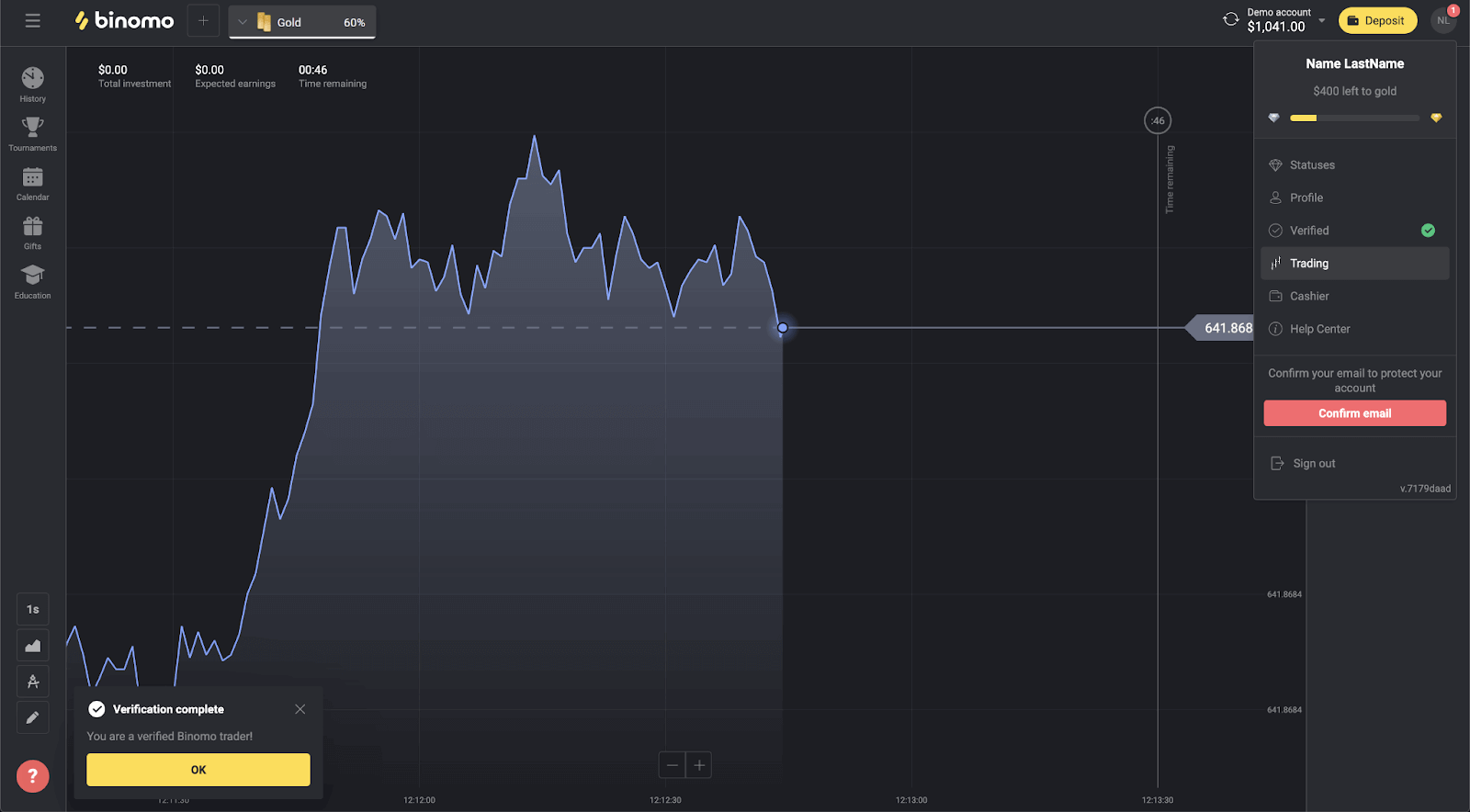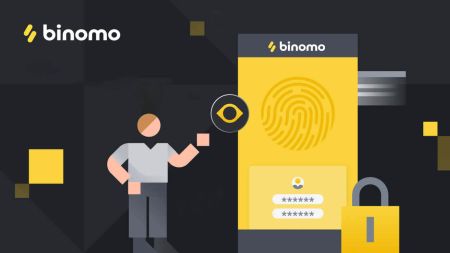Kuidas Binomos sisse logida ja kontot kinnitada
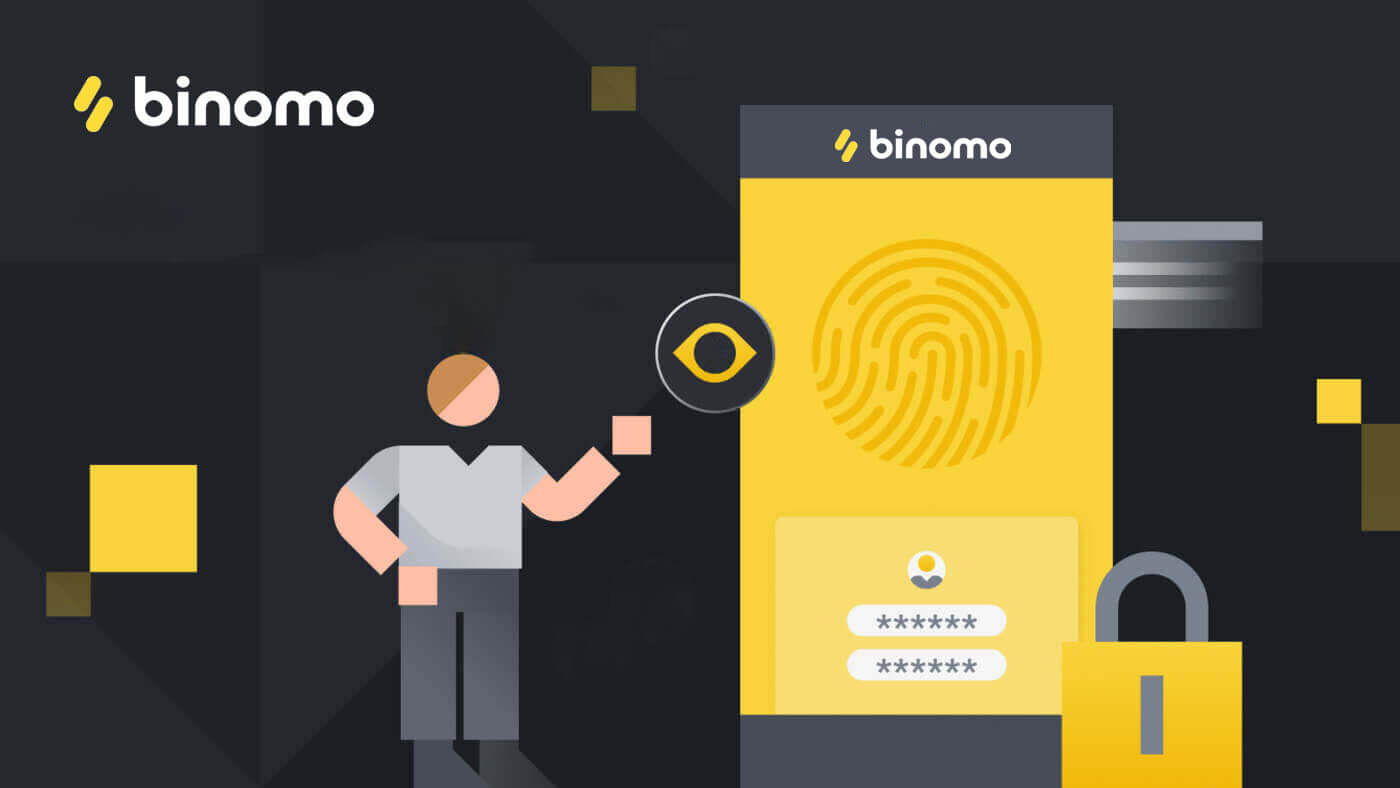
Kuidas Binomosse sisse logida
Logige Binomo sisse
Lihtne Binomo sisselogimine küsib teilt teie mandaati ja kõik. Klõpsake kollasel nupul " Logi sisse " ja kuvatakse sisselogimisvorm.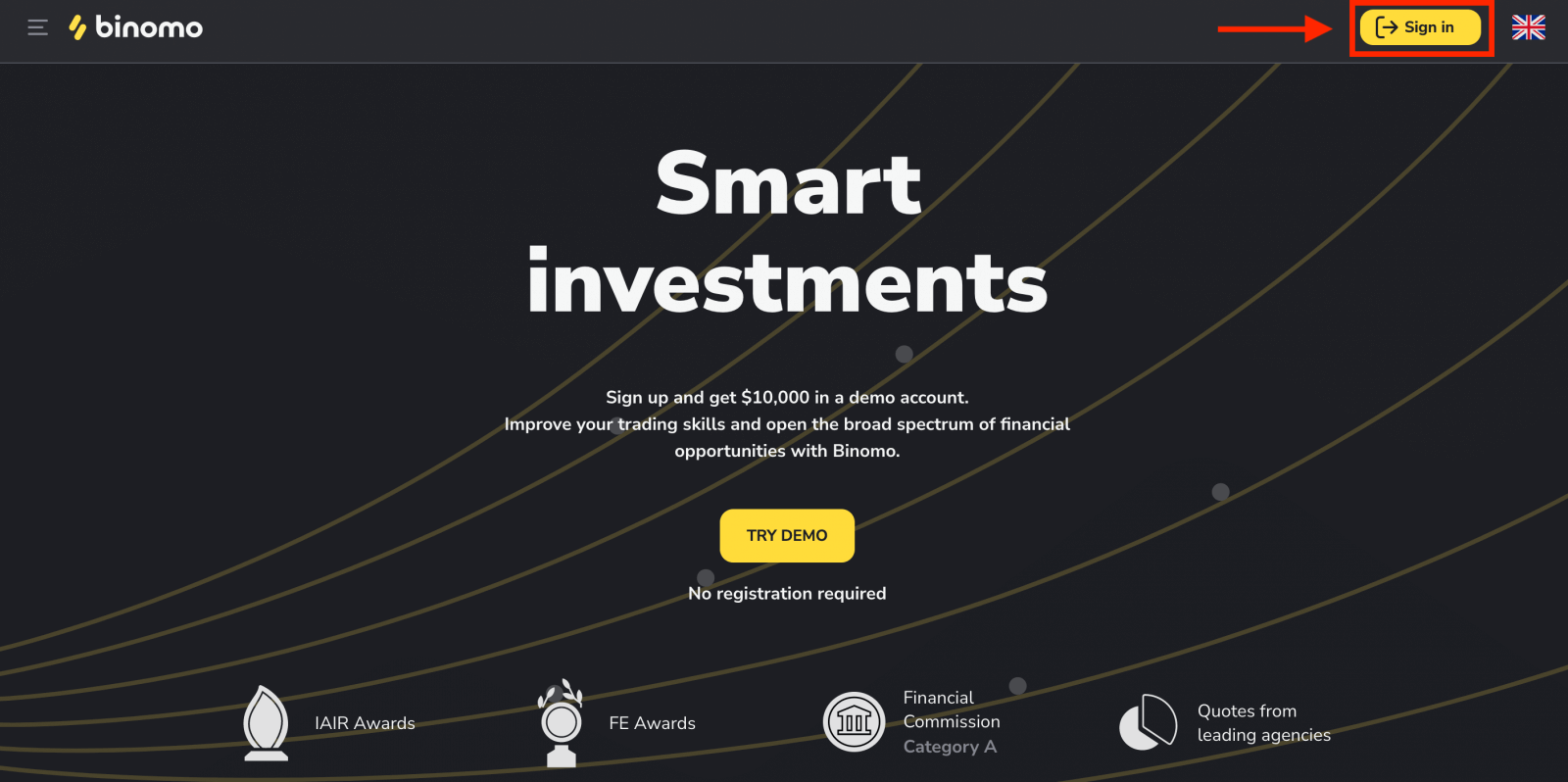
Sisestage oma e-posti aadress ja parool.
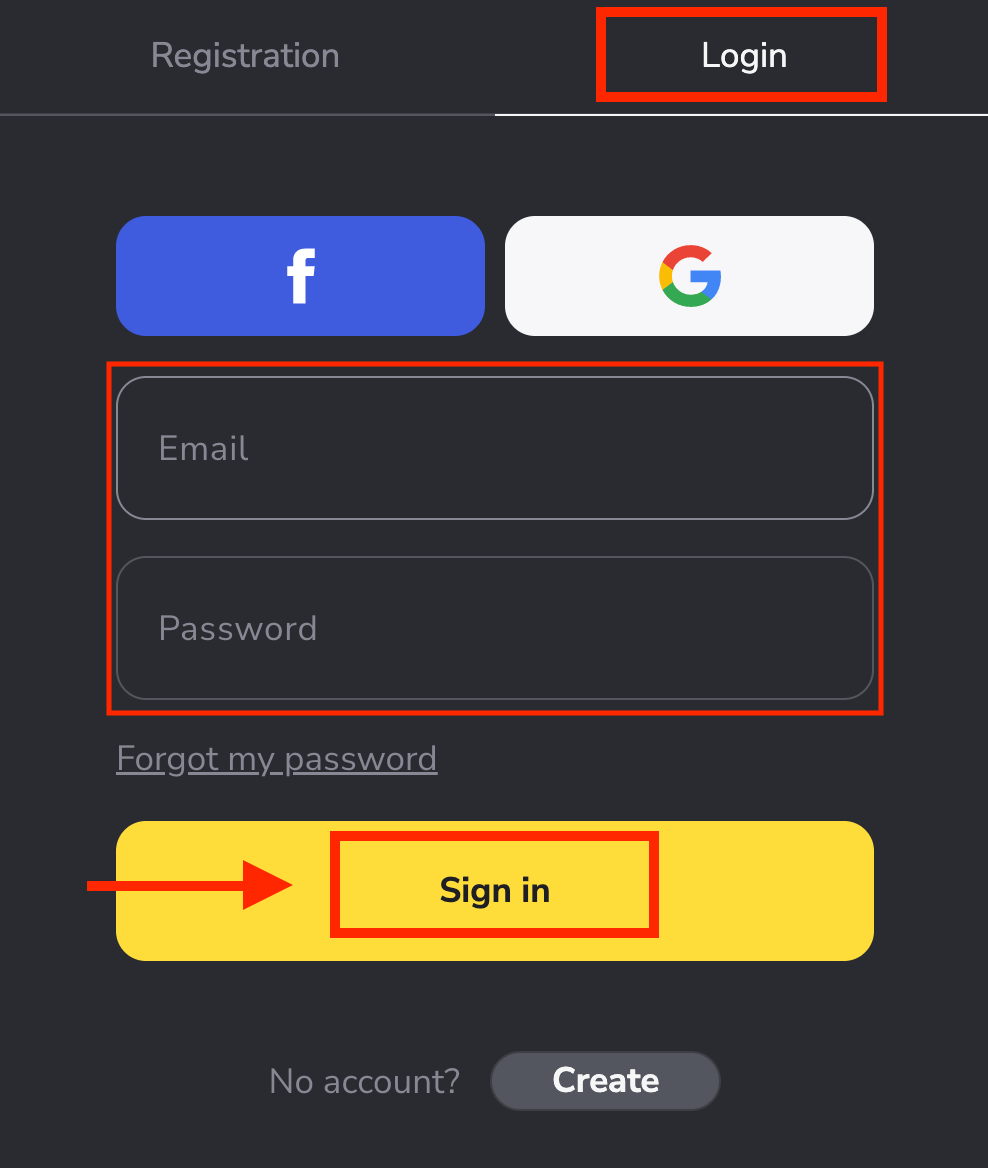
Logisite just edukalt oma Binomo kontole sisse.Teie demokontol on 10 000 dollarit.
Deponeerige raha oma Binomo kontole ja saate kaubelda päriskontol ja teenida lisaraha.
Kuidas Binomole sissemakseid teha
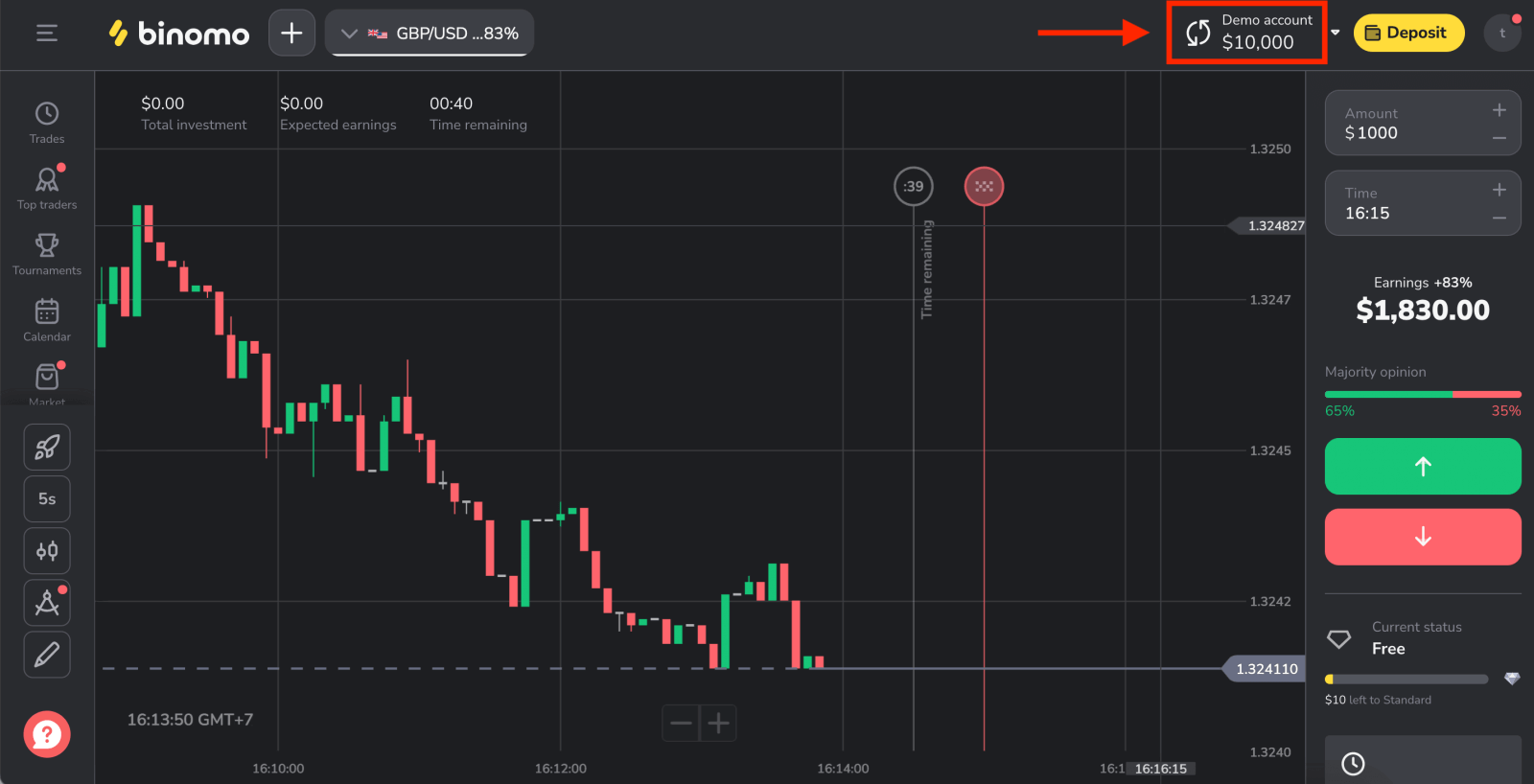
Logige Binomo sisse Facebooki konto abil
Samuti on teil võimalus Facebooki kaudu oma kontole sisse logida. Selleks peate lihtsalt:
1. Klõpsake Facebooki nupul.
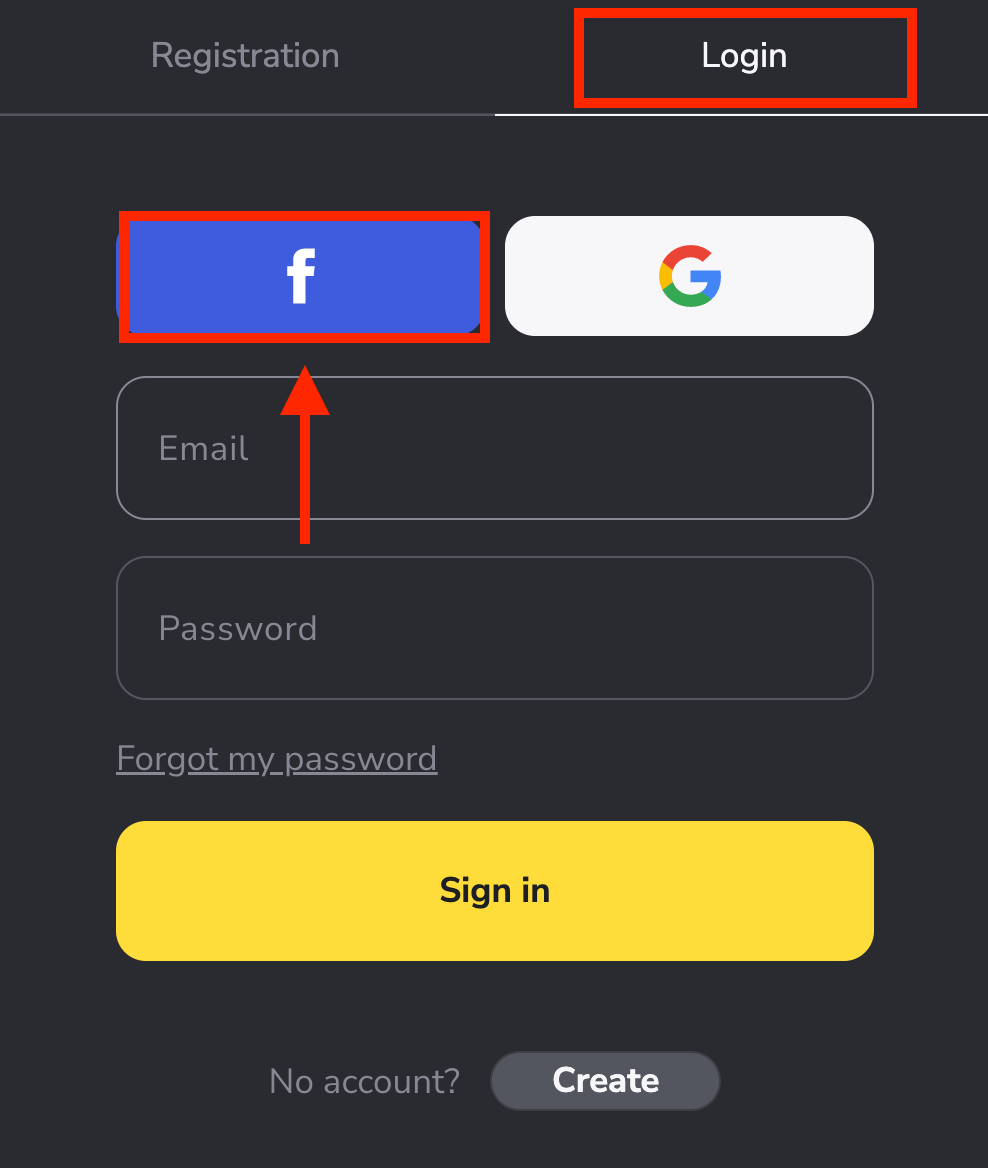
2. Avaneb Facebooki sisselogimise aken, kuhu tuleb sisestada oma Facebookis kasutatud meiliaadress.
3. Sisestage oma Facebooki konto parool.
4. Klõpsake "Logi sisse".
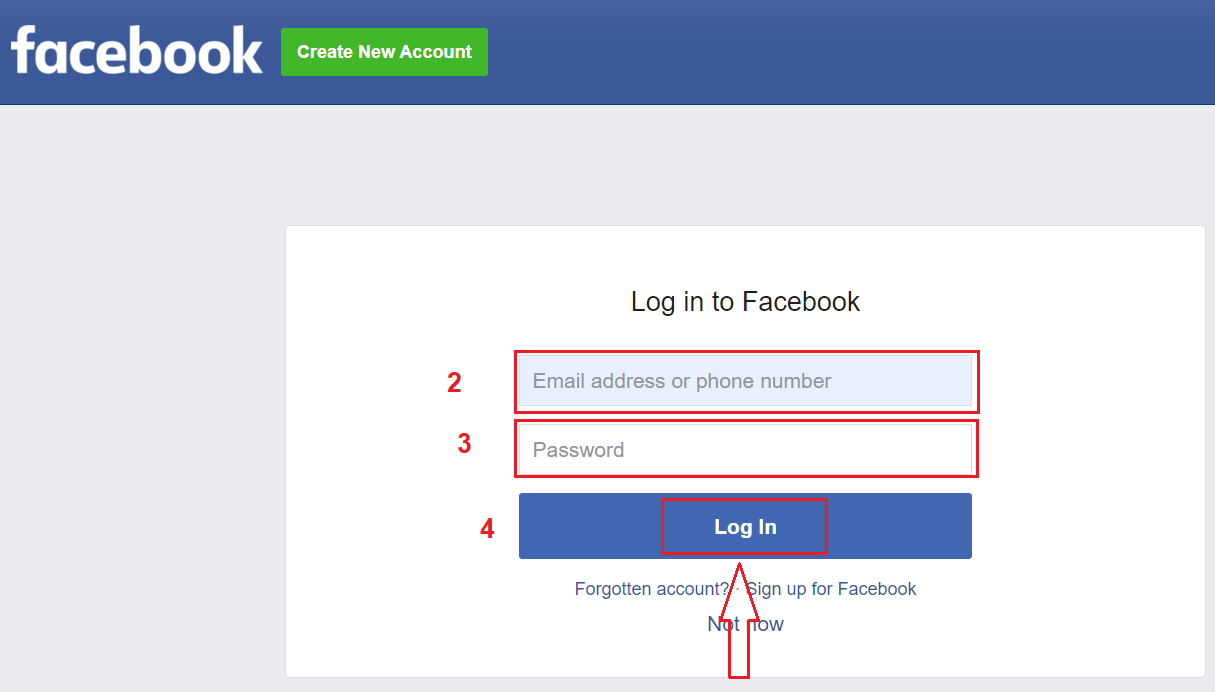
Kui olete klõpsanud nupul "Logi sisse" , taotleb Binomo juurdepääsu teie nimele ja profiilipildile ning e-posti aadressile. Klõpsake nuppu Jätka...
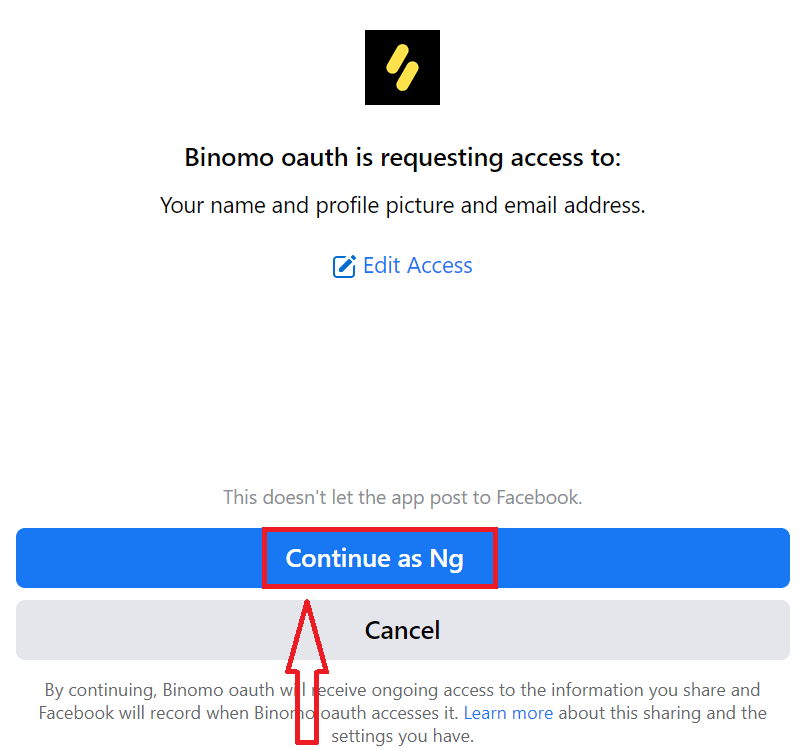
Pärast seda suunatakse teid automaatselt Binomo platvormile.
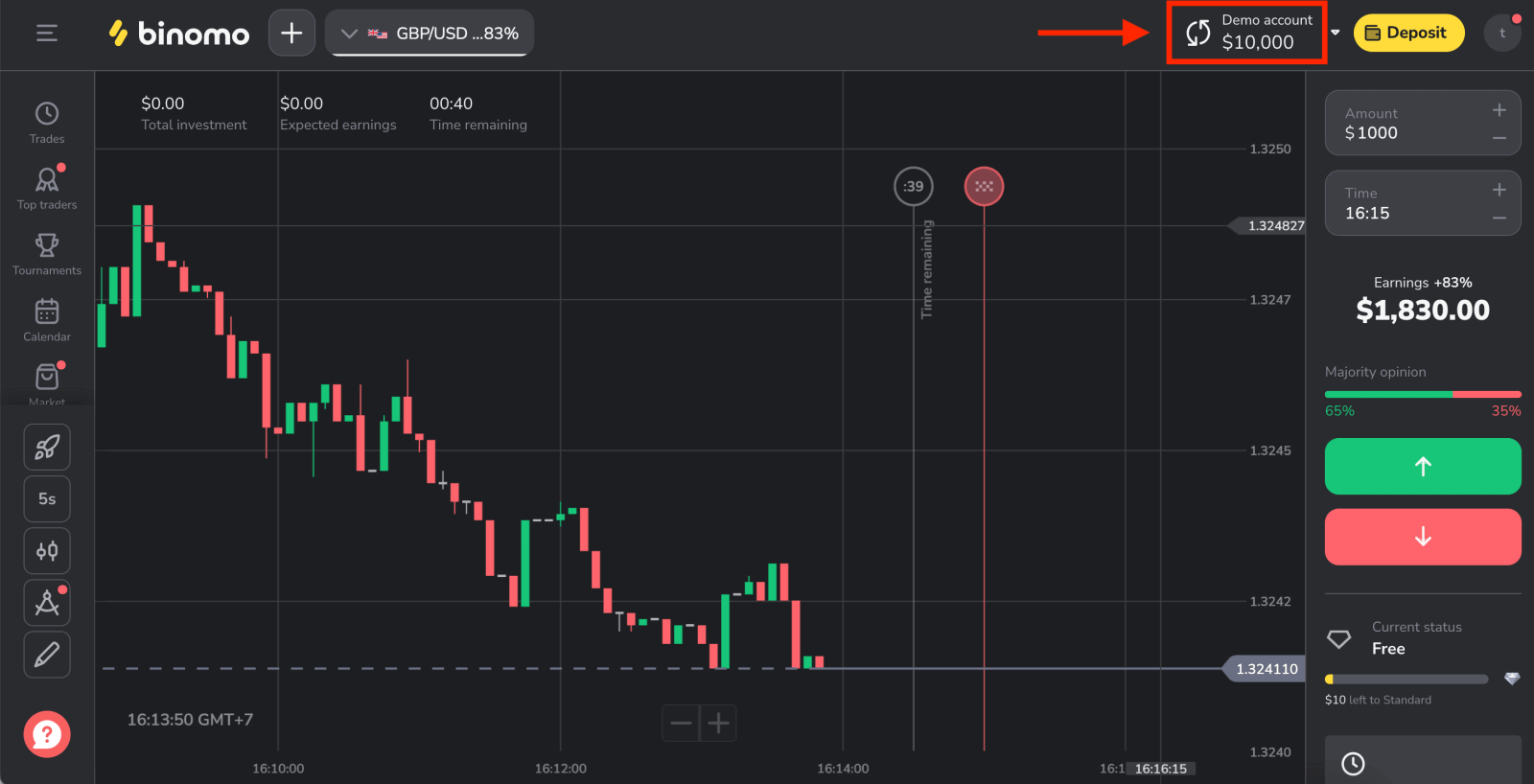
Logige Binomo sisse Google'i kontoga
1. Google'i konto kaudu autoriseerimiseks peate klõpsama Google'i nupul .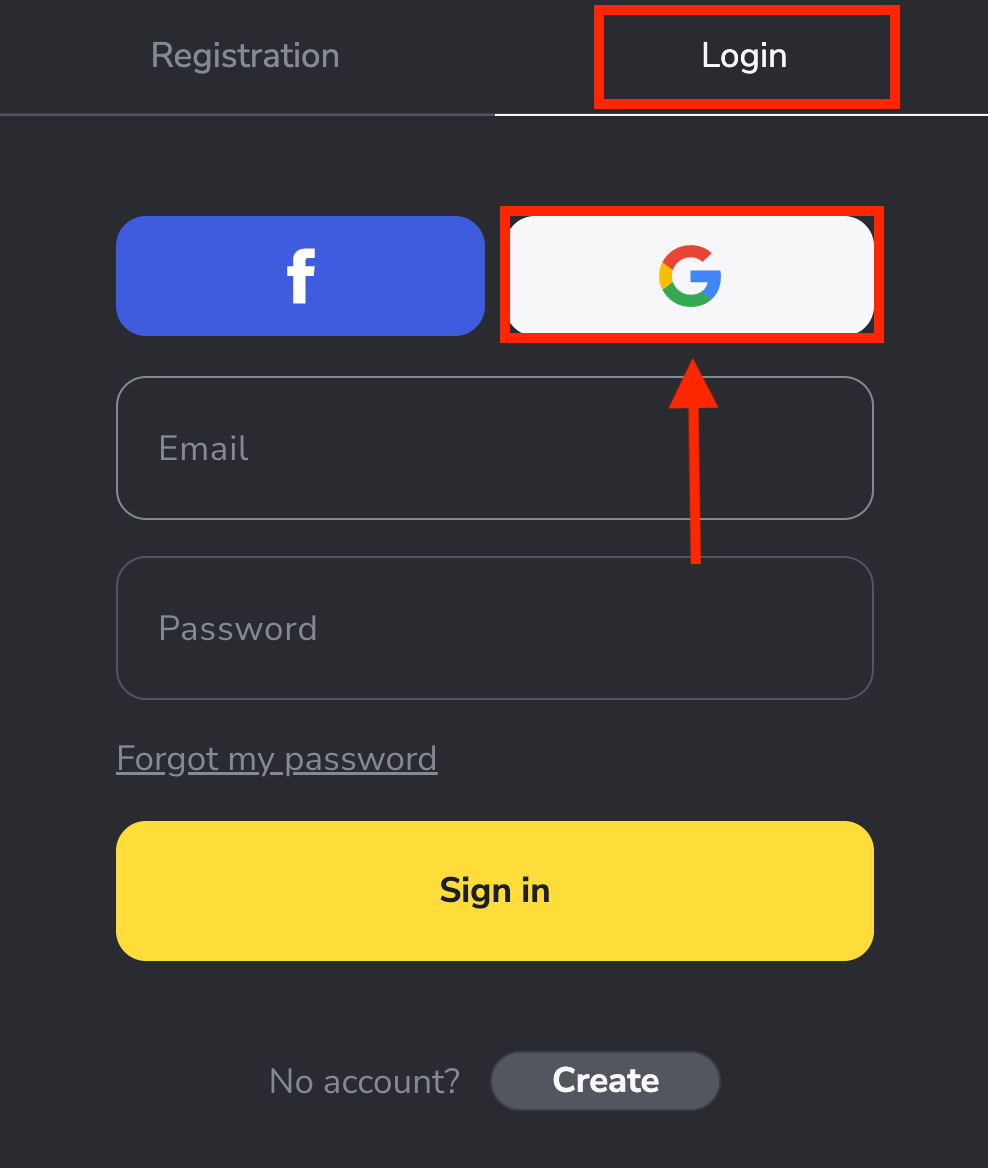
2. Seejärel sisestage avanevas uues aknas oma telefoninumber või e-posti aadress ja klõpsake nuppu "Järgmine" . Pärast selle sisselogimise sisestamist ja nuppu "Järgmine" avab süsteem akna. Teilt küsitakse teie Google'i konto parooli . 3. Seejärel sisestage oma Google'i konto parool ja klõpsake nuppu " Järgmine ". Pärast seda suunatakse teid teie isiklikule Binomo kontole.
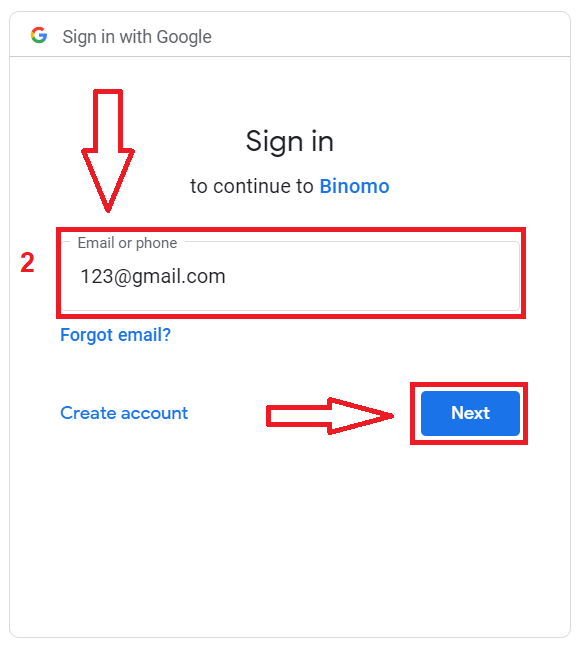
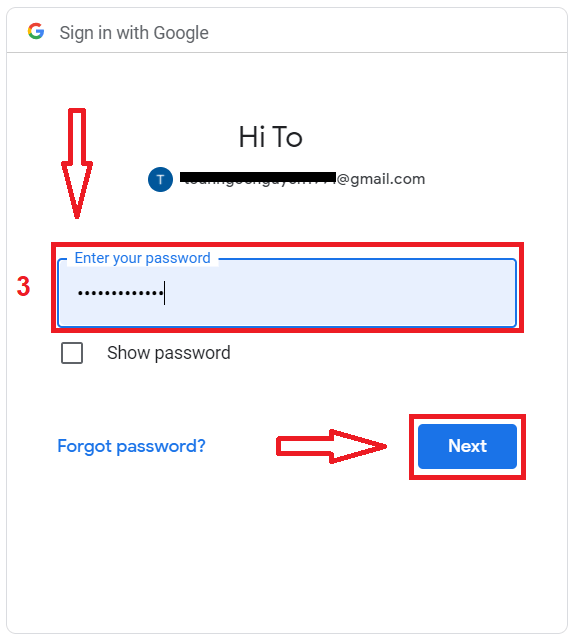
Logige sisse iOS-i Binomo rakendusse
Selle rakenduse leidmiseks peate külastama App Store'i ja otsima "Binomo: Online Trade Assistant" või klõpsake siin . Pärast installimist ja käivitamist saate Binomo rakendusse oma e-posti teel sisse logida.
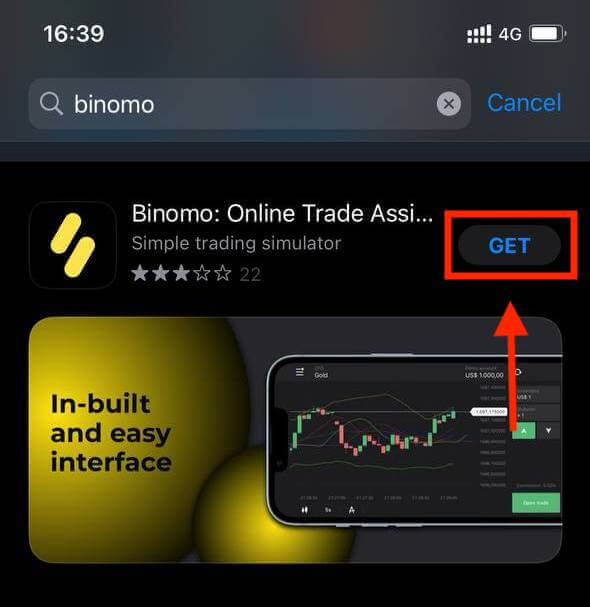
Valige suvand "Logi sisse".
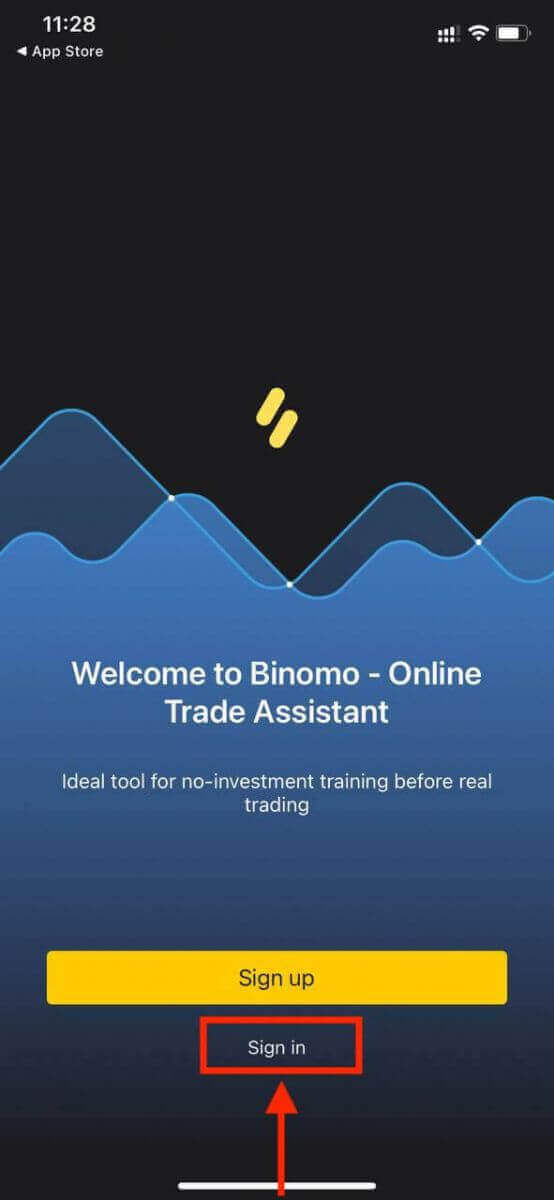
Sisestage oma e-posti aadress ja parool ning seejärel klõpsake nuppu "Logi sisse" .
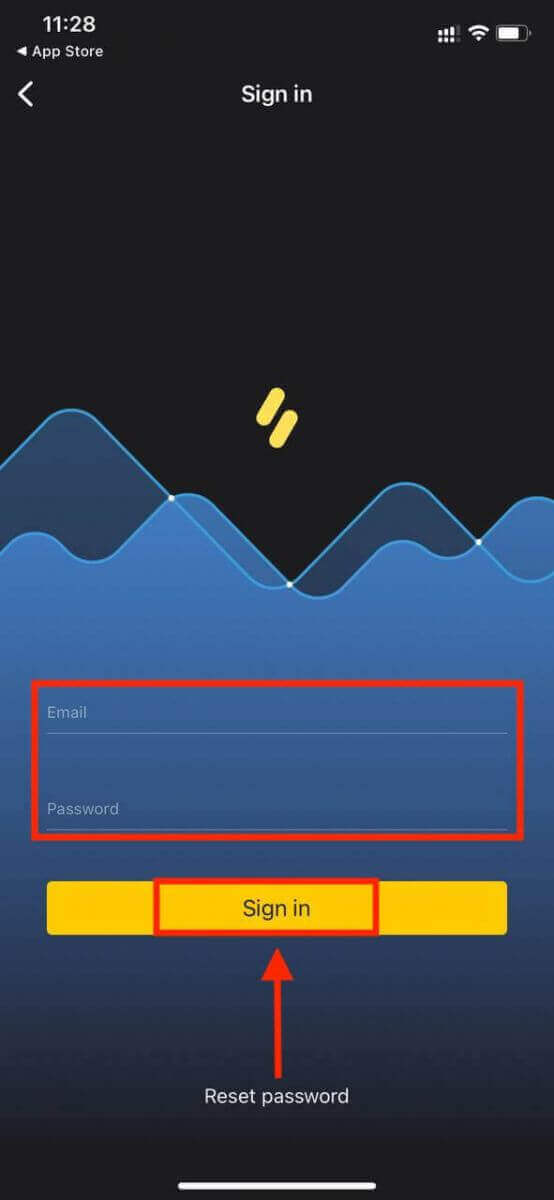
Binomo rakenduse kauplemisplatvorm iPhone'i või iPadi kasutajatele.
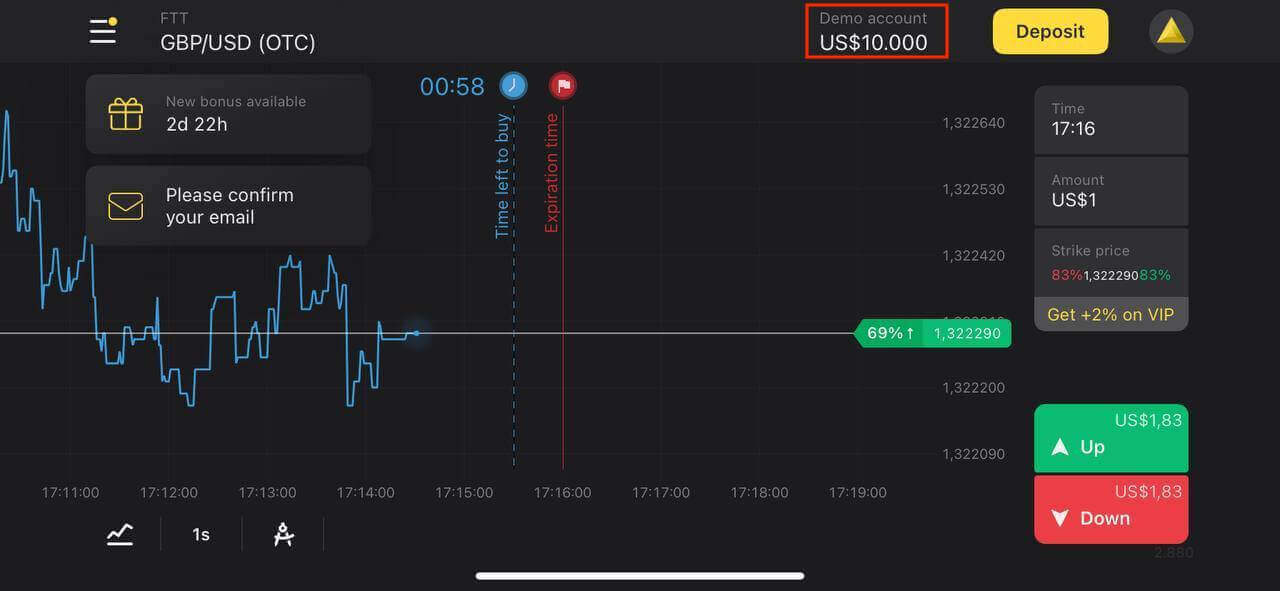
Logige sisse Androidi Binomo rakendusse
Androidi mobiiliplatvormil sisselogimine sarnaneb Binomo veebirakenduses sisselogimisega. Rakenduse saab alla laadida oma seadmesse Google Play poe kaudu või klõpsake siin . Selle oma telefoni installimiseks klõpsake nuppu "Install".
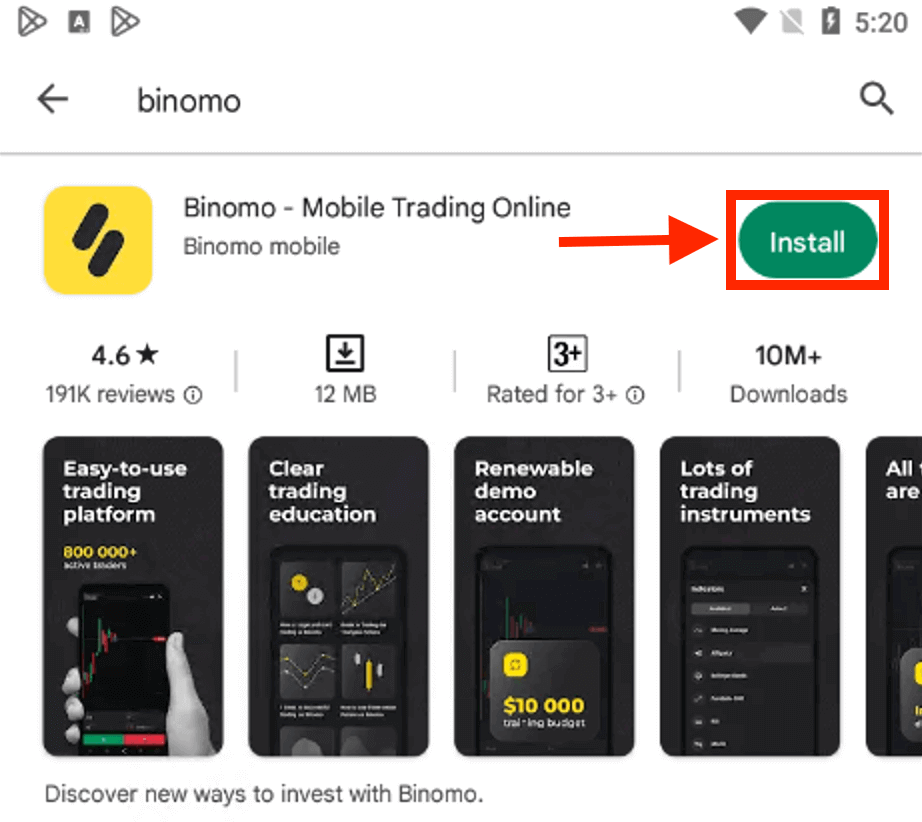
Tehke samad toimingud nagu iOS-i seadmes, valige suvand "Logi sisse" .
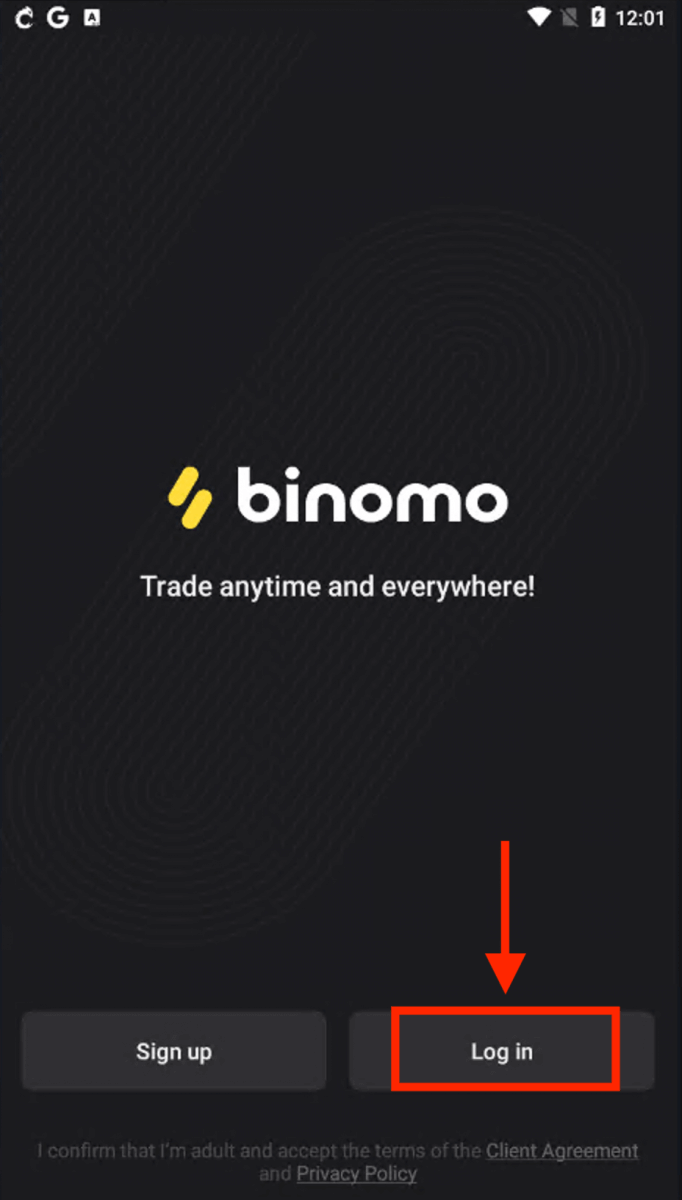
Sisestage oma e-posti aadress ja parool ning seejärel klõpsake nuppu "Logi sisse" .
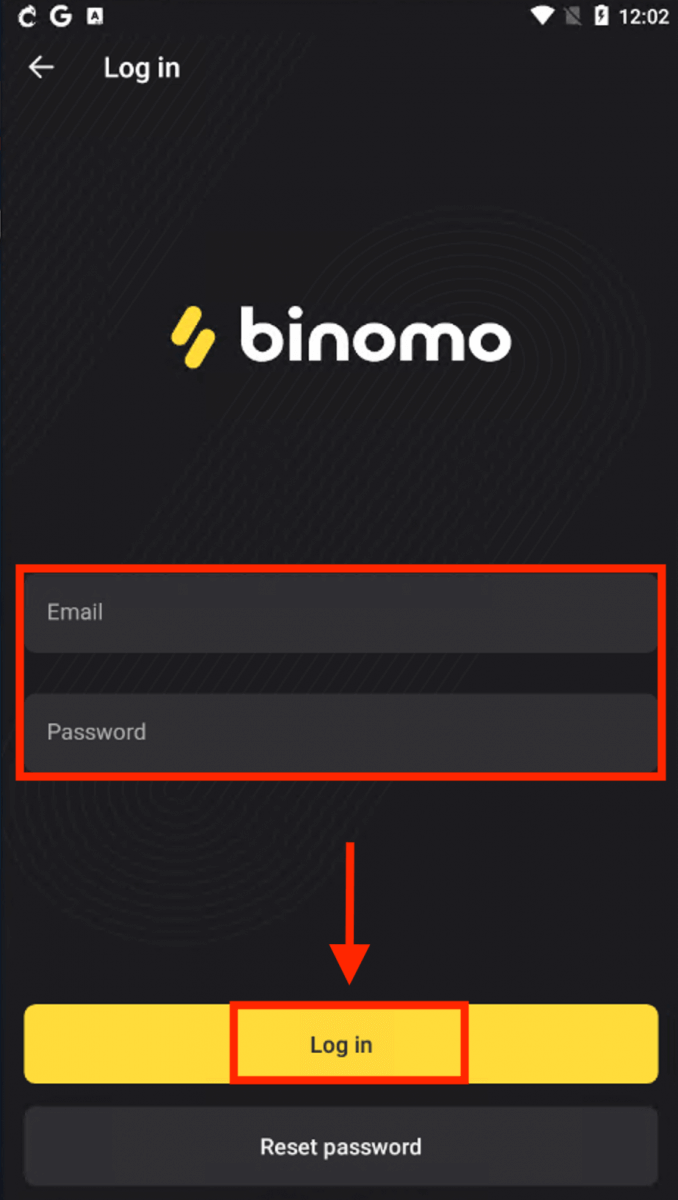
Binomo kauplemisplatvorm nutitelefonide ja tahvelarvutite kasutajatele.
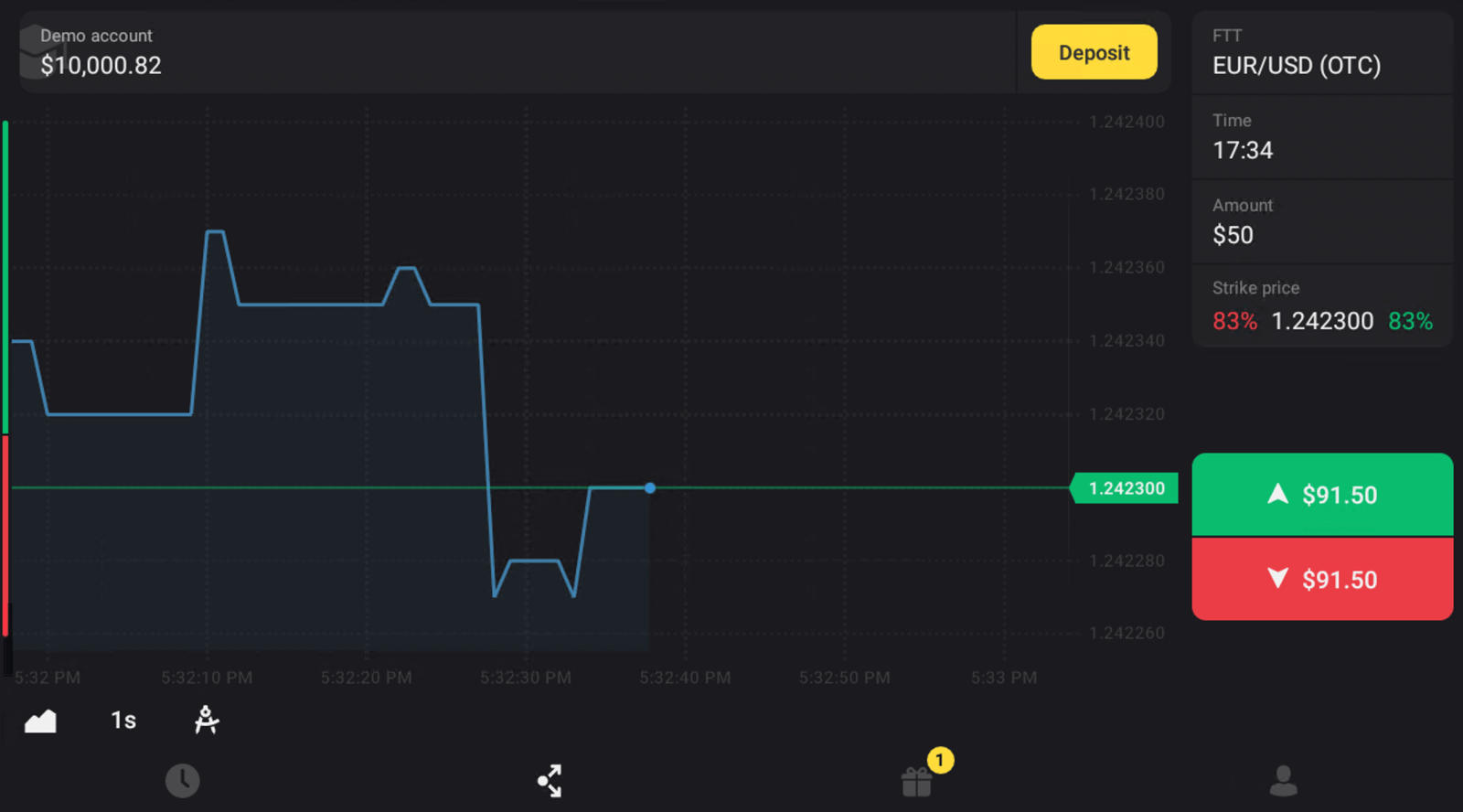
Kuidas muuta oma Binomo parooli
Ärge muretsege, kui te ei saa platvormile sisse logida, võib-olla sisestate lihtsalt vale parooli. Võite välja mõelda uue.
Kui kasutate veebiversiooni
Selleks klõpsake jaotises "Logi sisse" nuppu "Unustasin parooli".
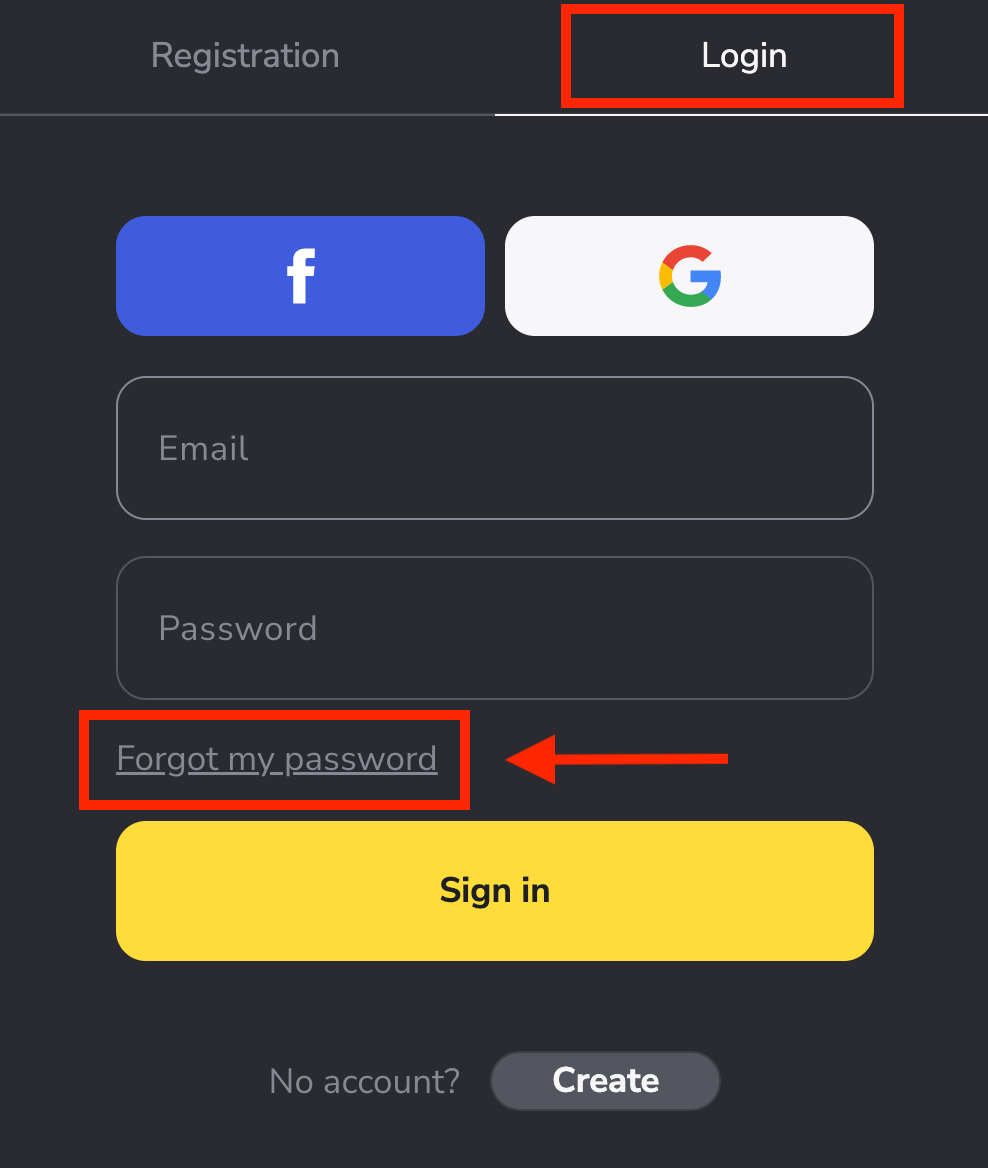
Sisestage uude aknasse registreerumisel kasutatud meiliaadress ja klõpsake nuppu " Saada ".
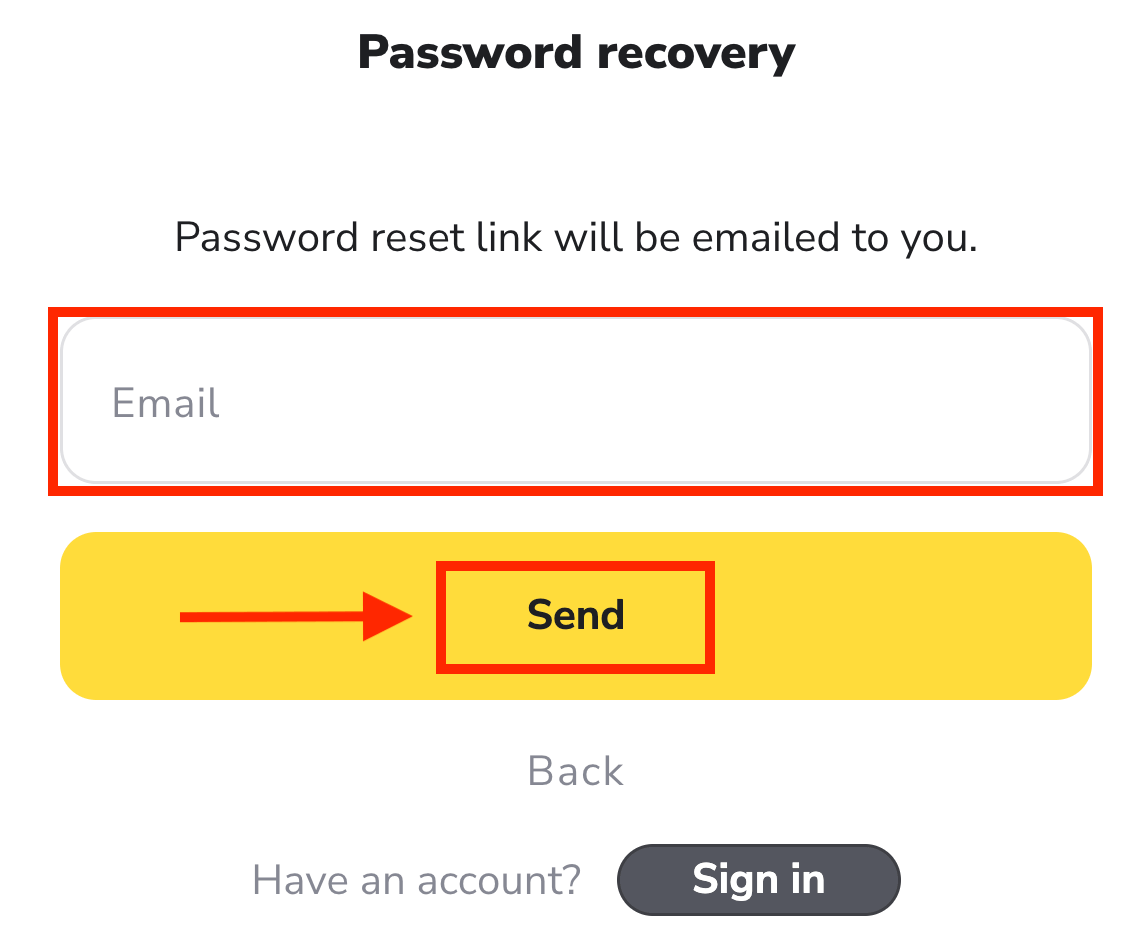
Kõige raskem osa on möödas, lubame! Nüüd minge lihtsalt oma postkasti, avage e-kiri ja klõpsake kollast nuppu " Klikki ".
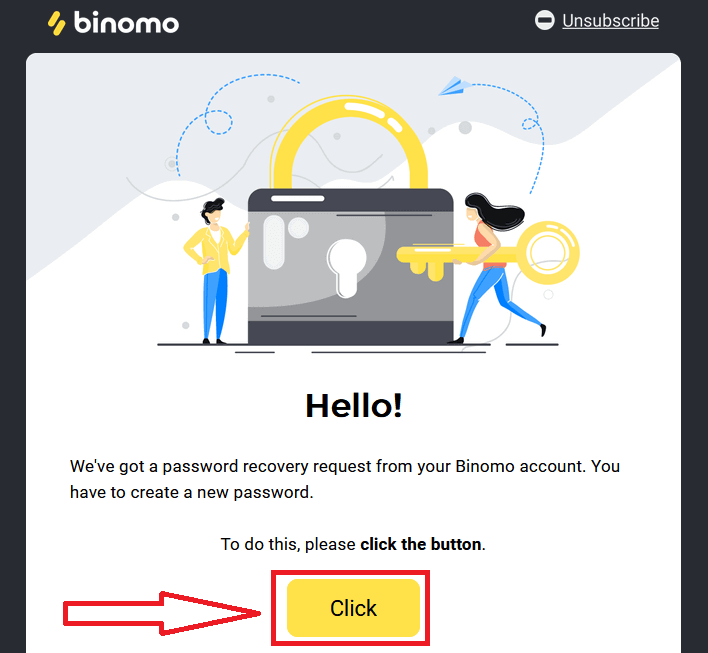
E-kirja link viib teid Binomo veebisaidi spetsiaalsesse jaotisesse. Sisestage oma uus parool siia kaks korda ja klõpsake nuppu "Muuda parooli" .
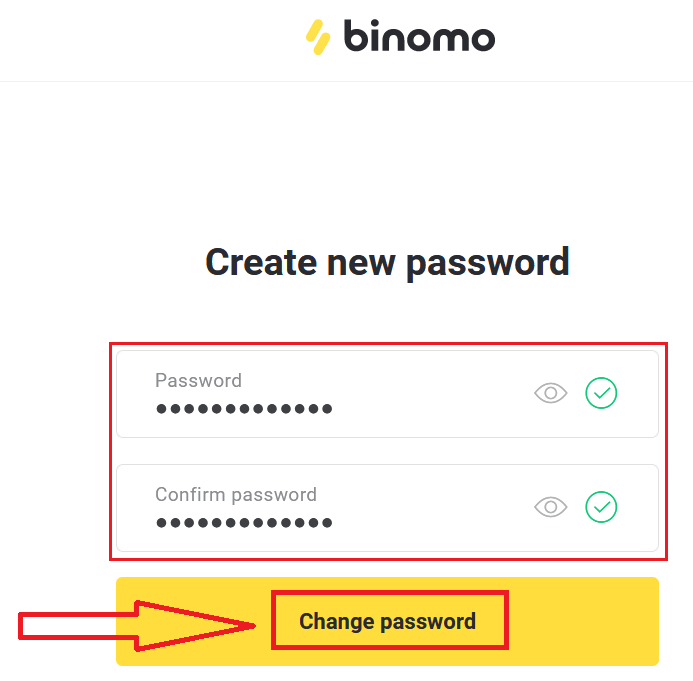
Palun järgige neid reegleid:
Parool peab koosnema vähemalt 6 tähemärgist ning see peab sisaldama tähti ja numbreid."Parool" ja "Kinnita parool" peavad olema samad.
Pärast "Parool" ja "Kinnita parool" sisestamist. Ilmub teade, mis näitab, et parool on edukalt muudetud.
See on kõik! Nüüd saate oma kasutajanime ja uue parooliga Binomo platvormile sisse logida.
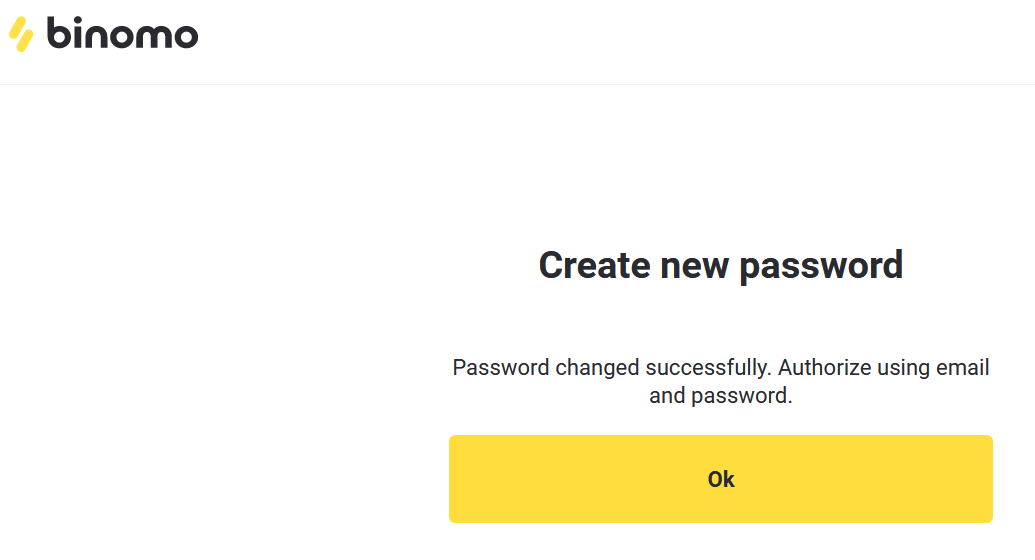
Mobiilirakenduse kasutajatele:
klõpsake "Logi sisse".
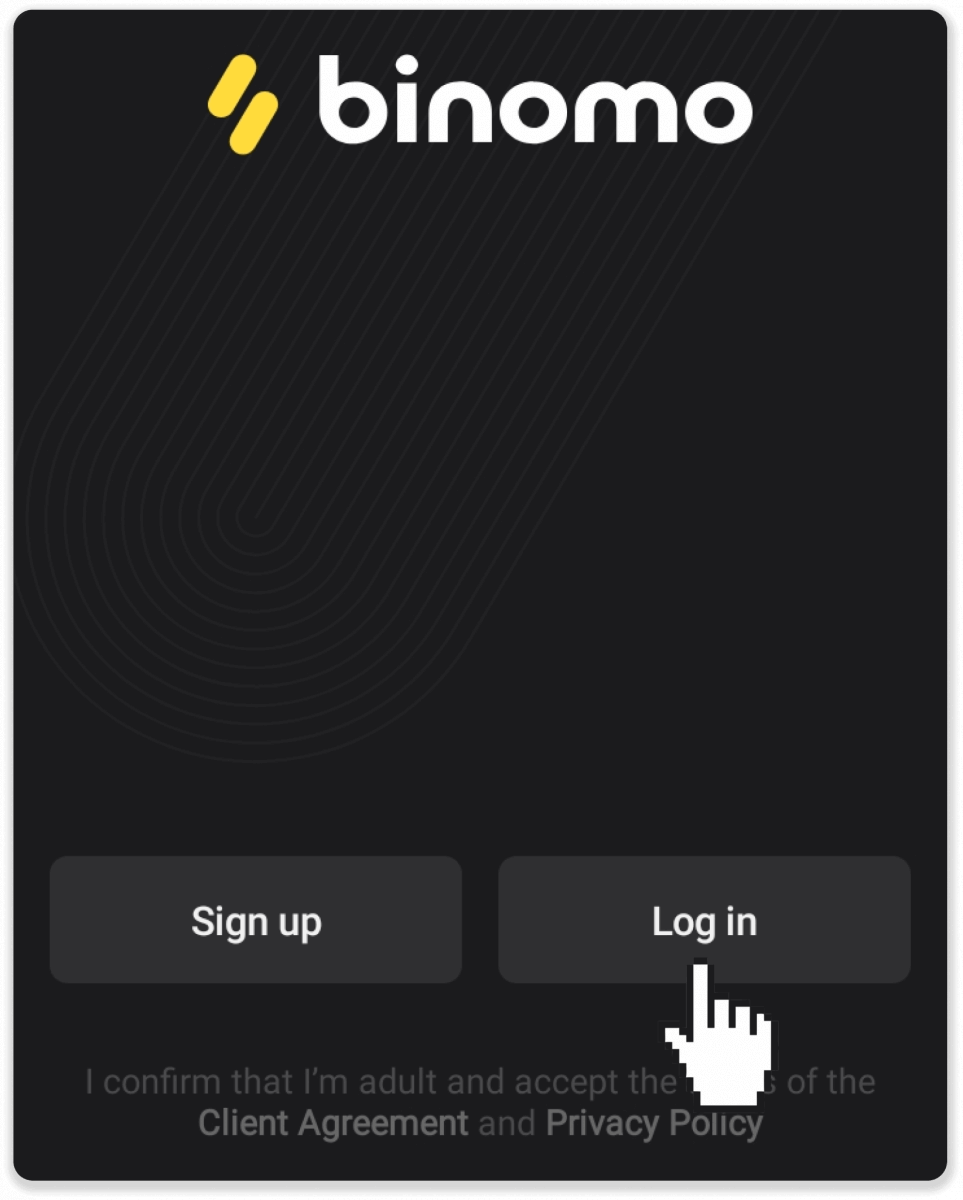
Klõpsake "Lähtesta parool". Sisestage meiliaadress, millele teie konto on registreeritud, ja klõpsake nuppu "Lähtesta parool".
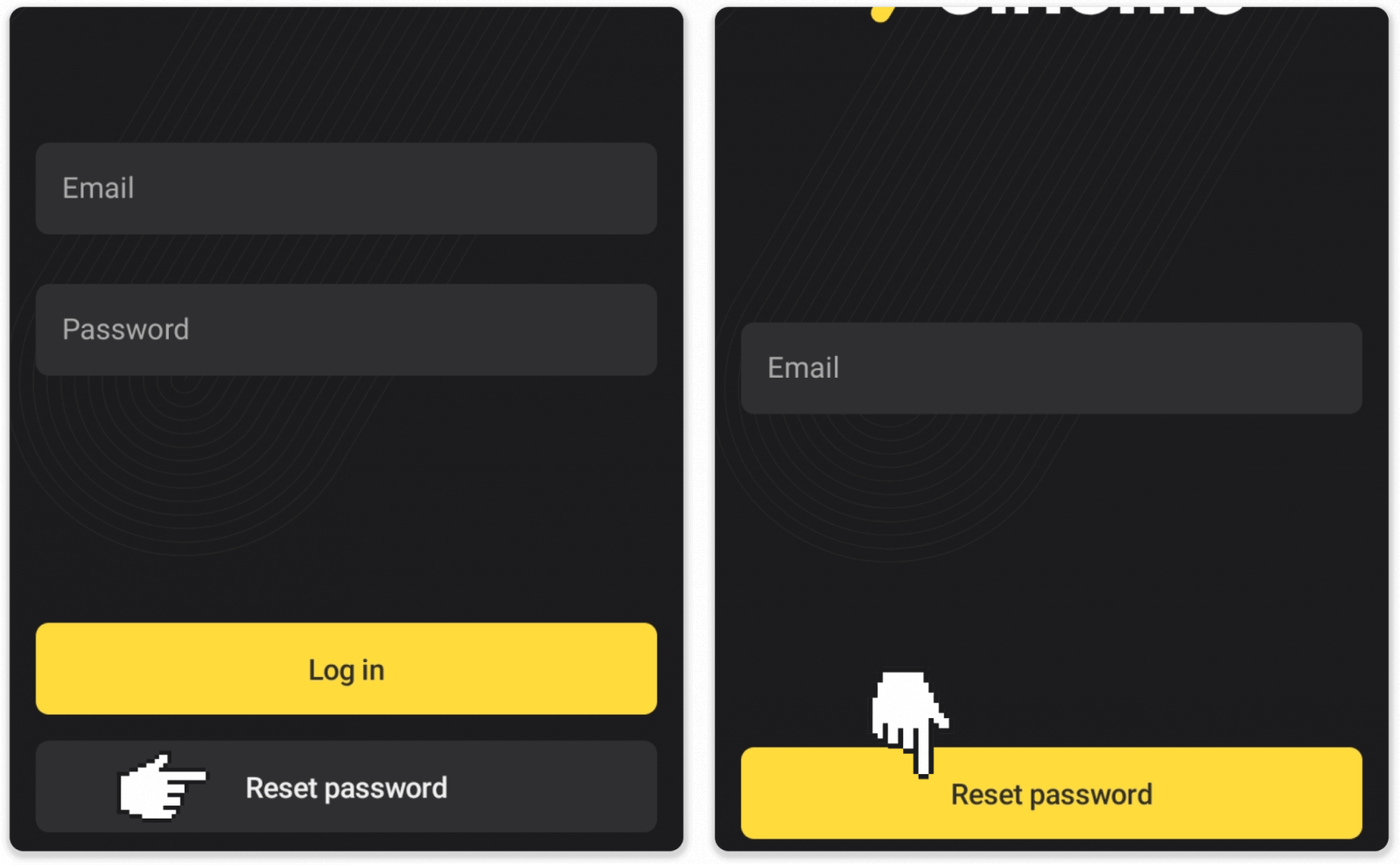
Saate parooli taastamise kirja, avage see ja klõpsake nuppu. Looge uus parool.
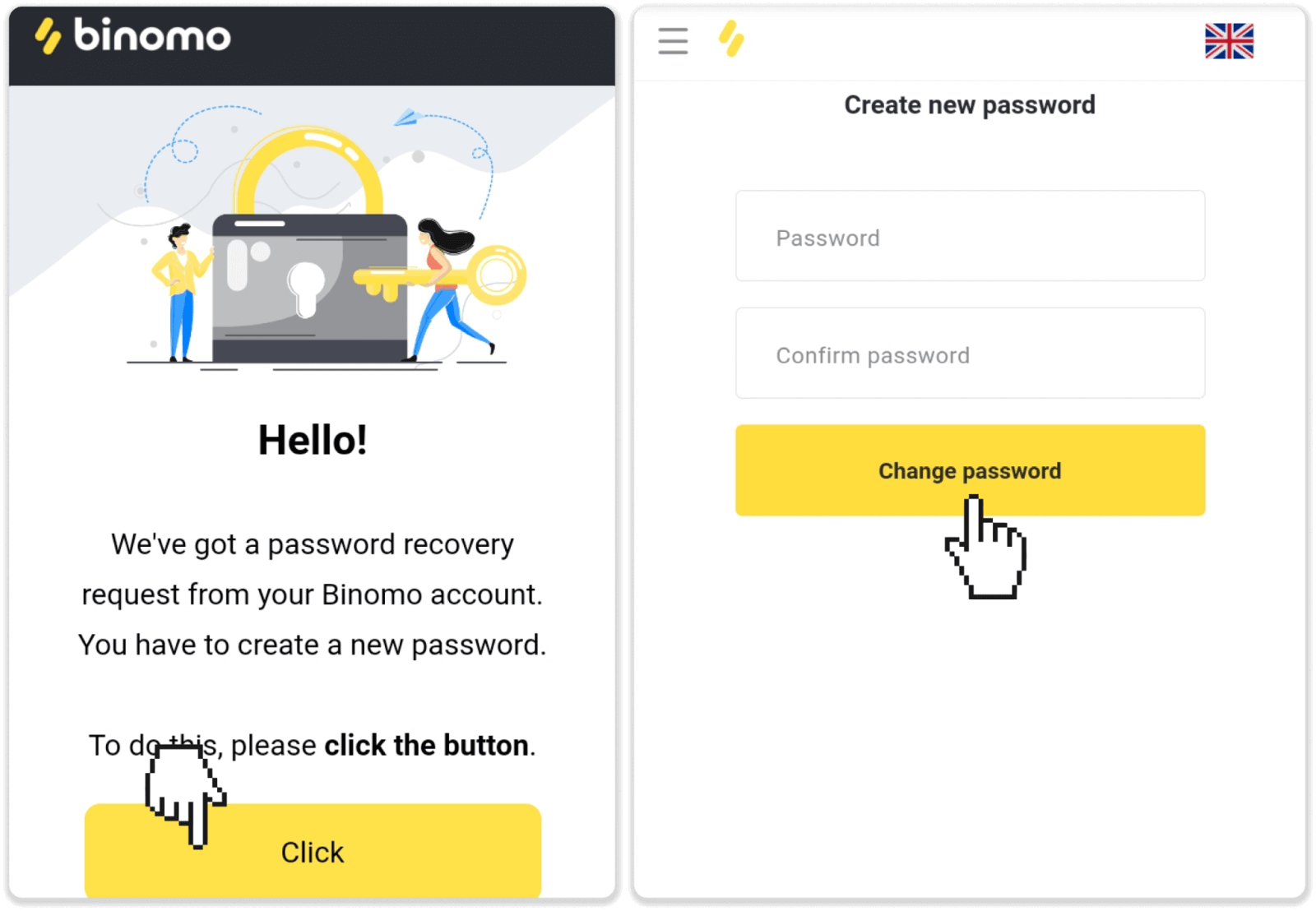
Märkus . Kui te pole parooli taastamise kirja saanud, veenduge, et olete sisestanud õige e-posti aadressi ja kontrollige rämpsposti kausta.
Logige mobiilse veebi kaudu Binomo sisse
Avage oma mobiiltelefoni brauser ja külastage Binomo lehte.
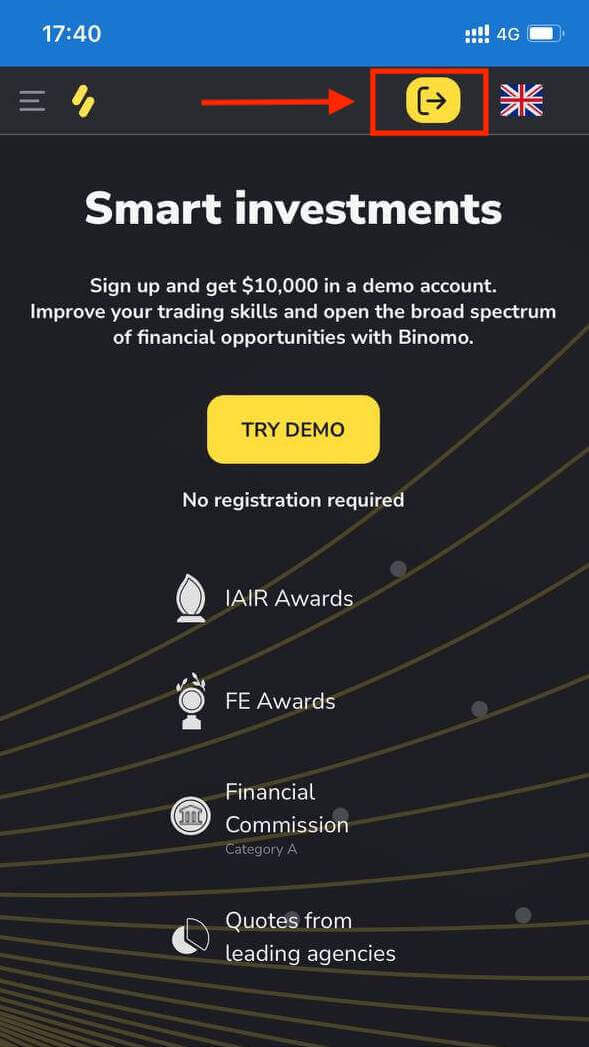
Sisestage oma e-posti aadress ja parool ning seejärel klõpsake nuppu "Logi sisse" .
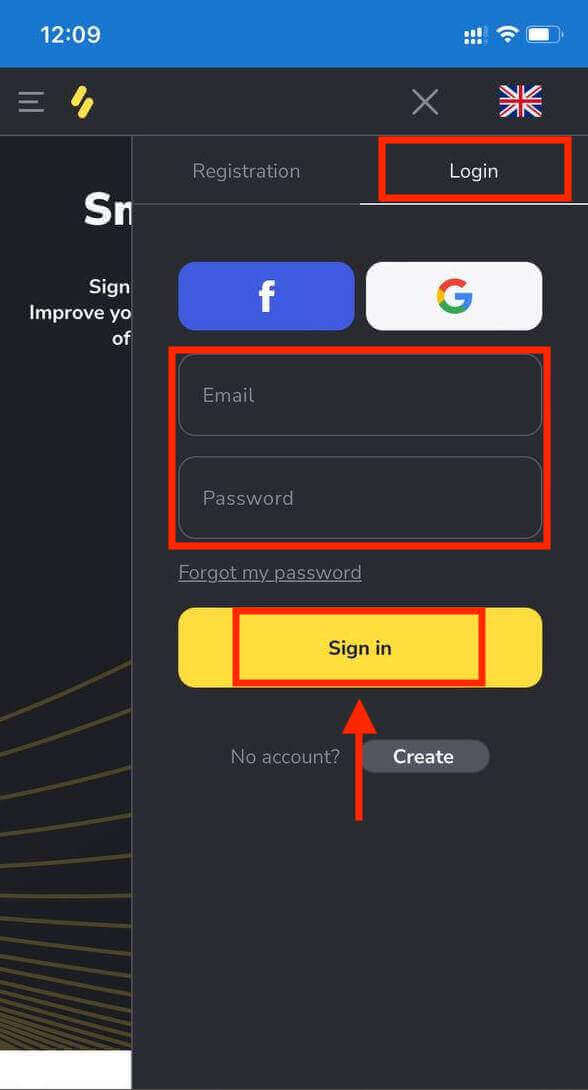
Kauplemisplatvorm Binomo mobiilses veebis.
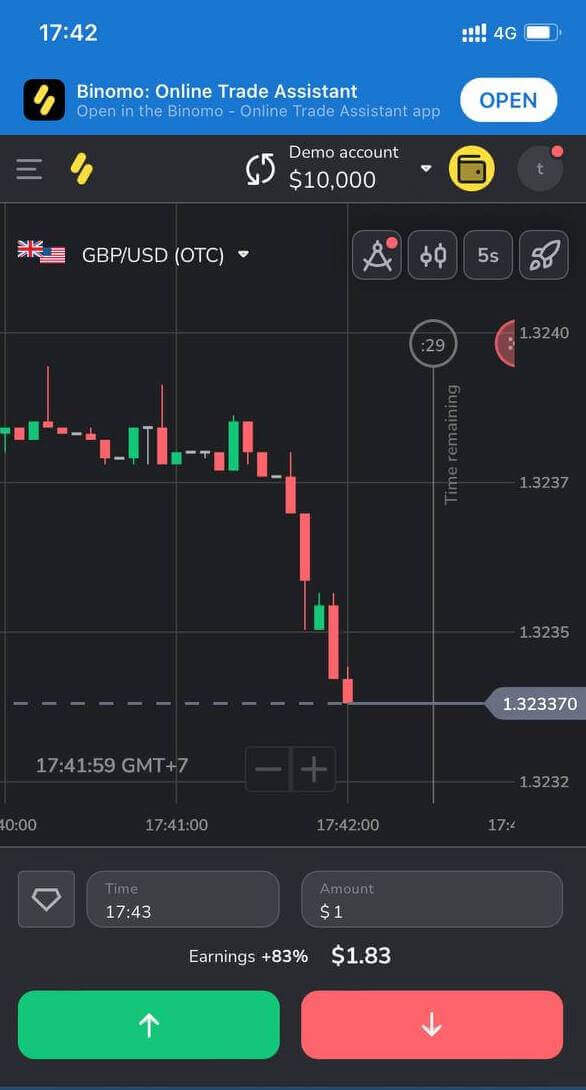
Korduma kippuvad küsimused (KKK)
Registreerun Facebooki kaudu ja ei saa oma kontole sisse logida, mida teha
Platvormile pääsete alati juurde, taastades oma parooli Facebookis registreerimiseks kasutatud meili teel.1. Klõpsake jaotises "Sisselogimine" nuppu "Unustasin parooli" (mobiilirakenduse kasutajatele "Parooli lähtestamine").
2. Sisestage e-posti aadress, mida kasutasite Facebookis registreerimiseks ja klõpsake nuppu "Saada".
3. Saate parooli taastamise meili, avage see ja klõpsake nuppu.
4. Looge uus parool. Nüüd saate platvormile siseneda oma e-posti ja parooliga.
Kuidas kontode vahel vahetada
Saate igal ajal kontode vahel vahetada ja nendega samaaegselt tehinguid sõlmida.1. Klõpsake platvormi paremas ülanurgas konto tüübil.
2. Klõpsake konto tüübil, millele soovite lülituda.
Mida teha, kui mul pole kauplemistegevust 90 päeva või kauem
Kui teil pole 90 päeva järjest kauplemistegevust tehtud, võetakse liitumistasu.
See on fikseeritud kuumakse 30 $/30 € või samaväärne summa teie konto valuutas.
Kui teil pole 6 kuud järjest kauplemistegevust, külmutatakse teie kontol olevad rahalised vahendid. Kui otsustate kauplemist jätkata, võtke meiega ühendust aadressil [email protected]. Selle teabe leiate ka kliendilepingu punktidest 4.10–4.12.
Kuidas kontot Binomos kinnitada
Kinnitage minu identiteet Binomos
Kui kinnitamine on taotletud, kuvatakse teile hüpikteatis ja menüüsse kuvatakse üksus „Kinnitamine”. Oma identiteedi kinnitamiseks peate järgima neid samme:
1) Klõpsake hüpikteatises nuppu „Kinnita”.
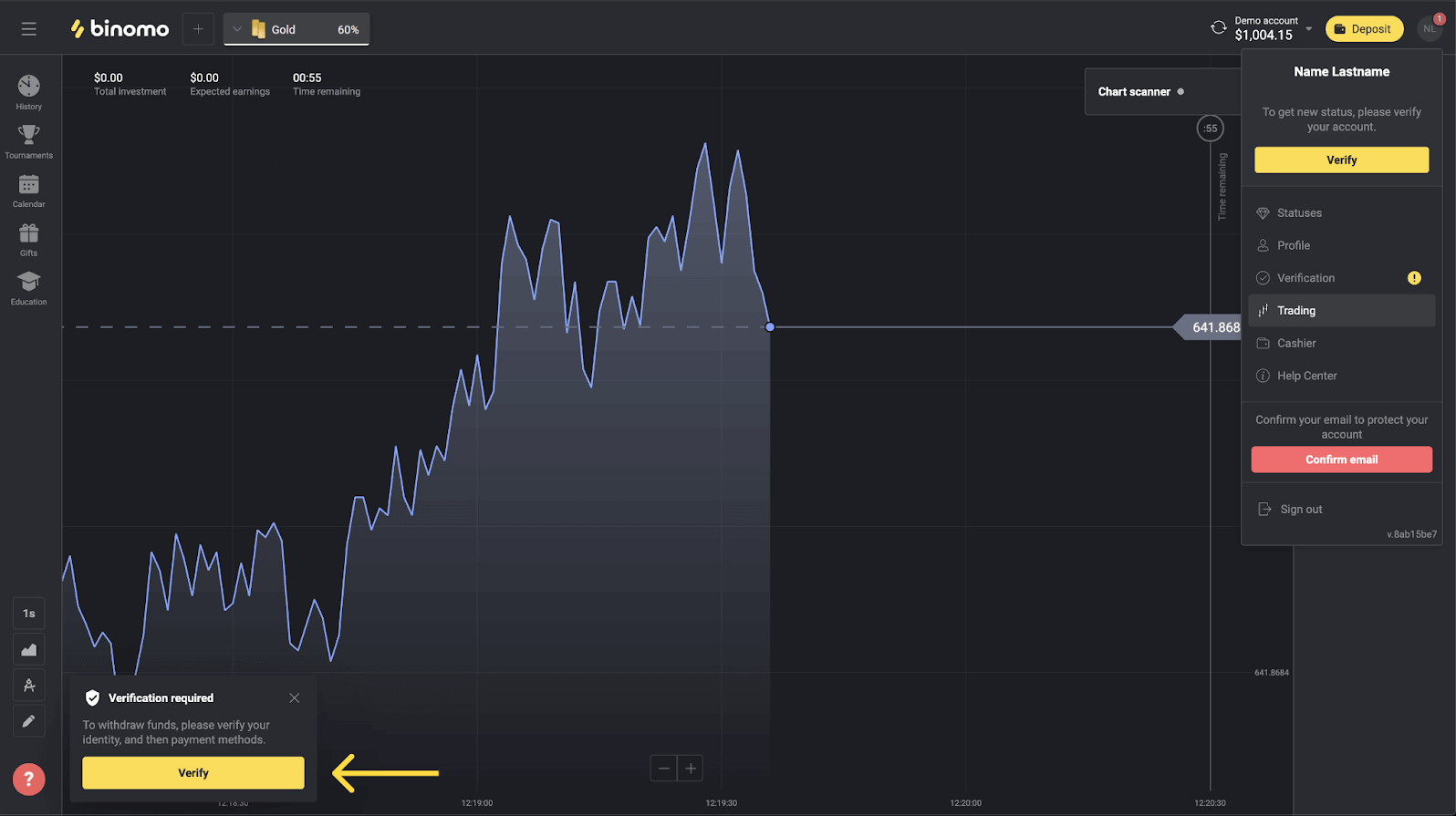
2) Või klõpsake menüü avamiseks oma profiilipilti.
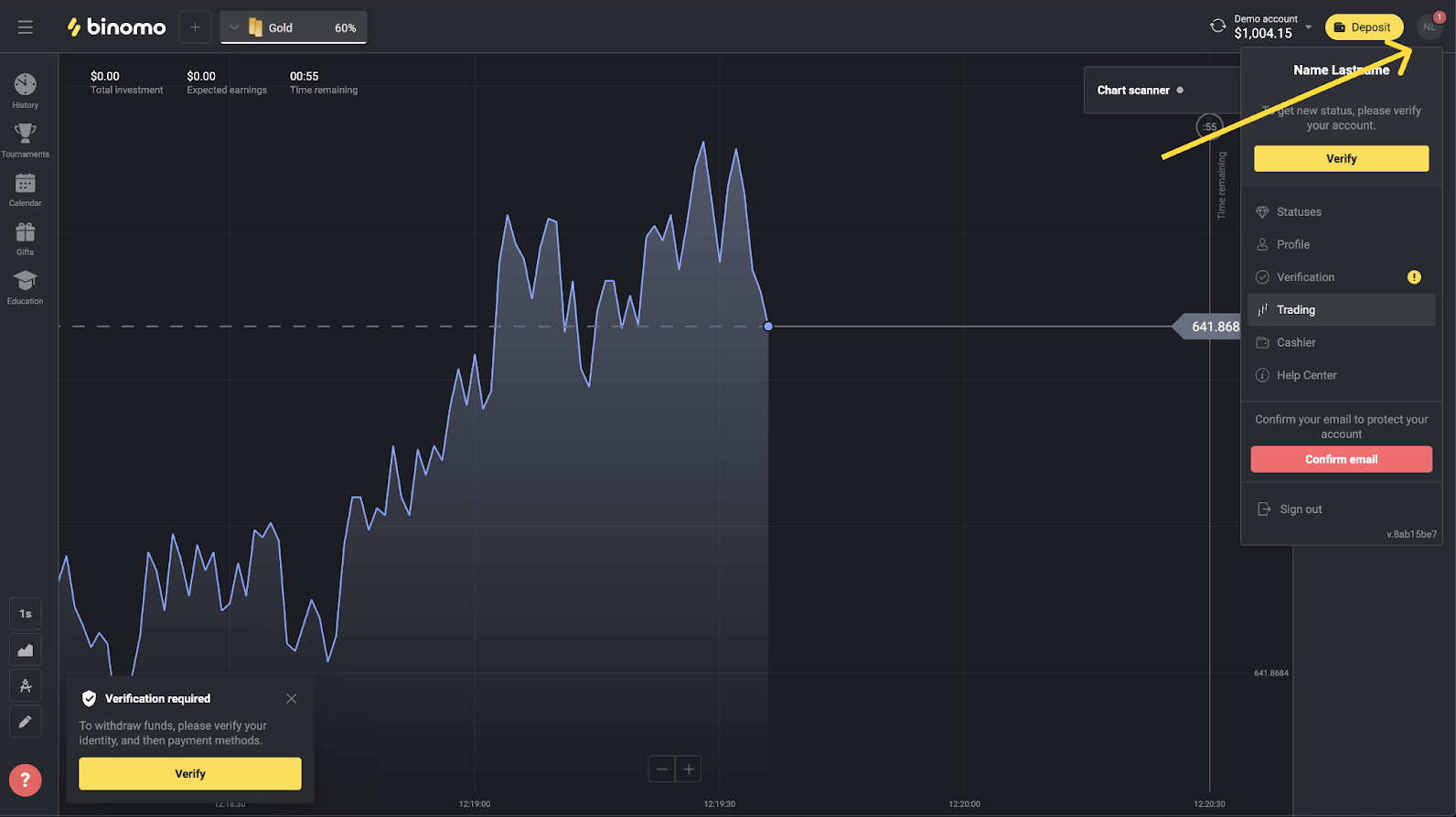
3) Klõpsake nuppu "Kinnita" või valige menüüst "Kinnitamine".
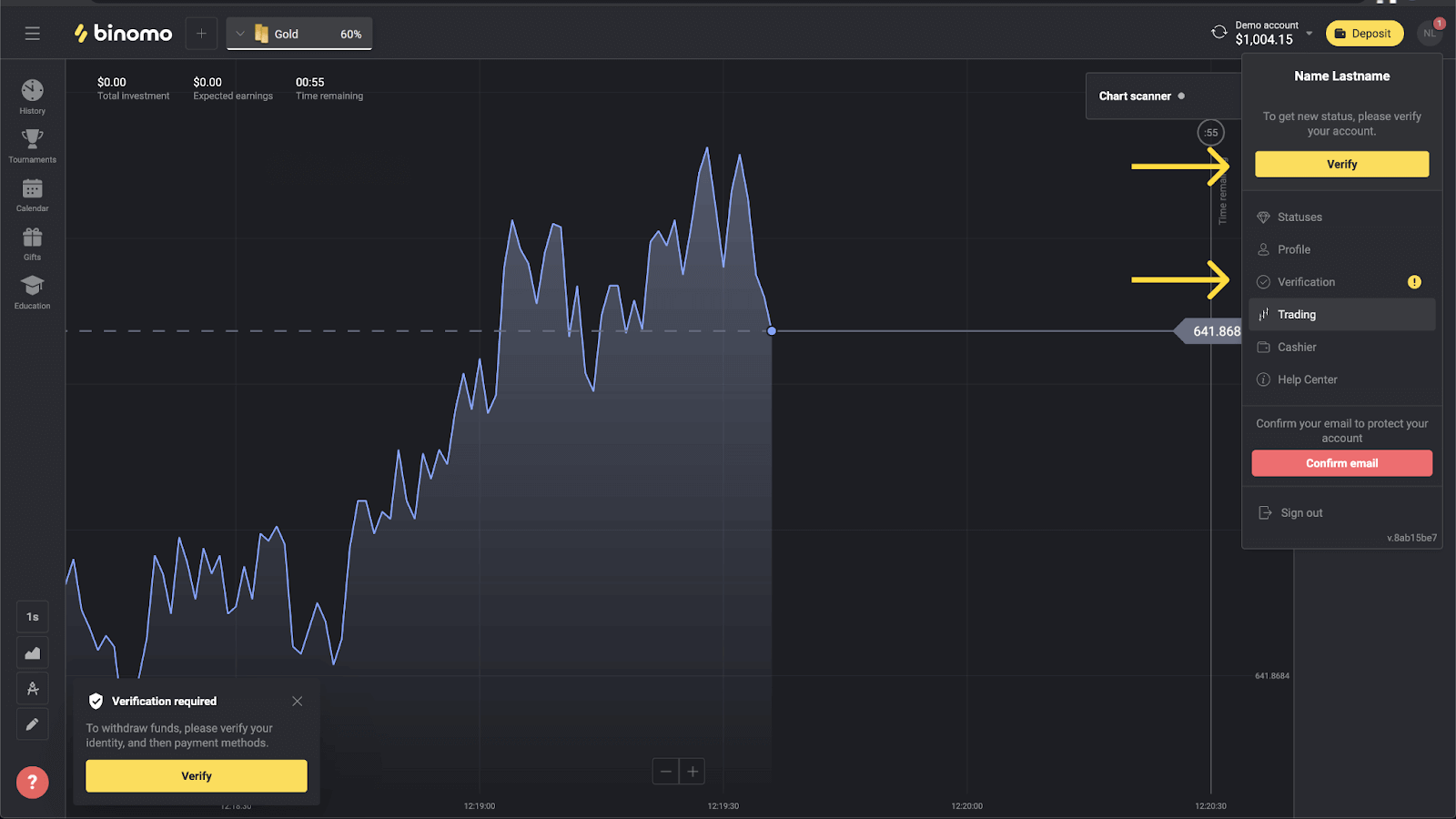
4) Teid suunatakse lehele „Kinnitamine”, kus on kõigi kinnitatavate dokumentide loend. Esiteks peate oma isiku kinnitama. Selleks vajutage ID-kaardi kõrval olevat nuppu "Kinnita".
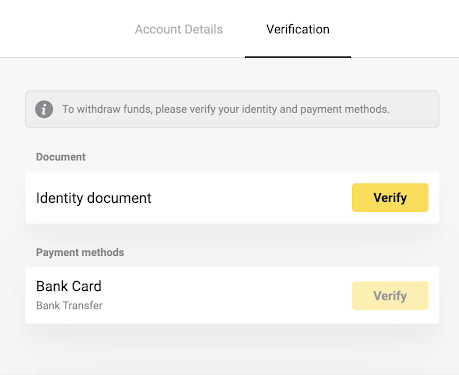
5) Enne kinnitamise alustamist märkige ruudud ja klõpsake nuppu "Järgmine".
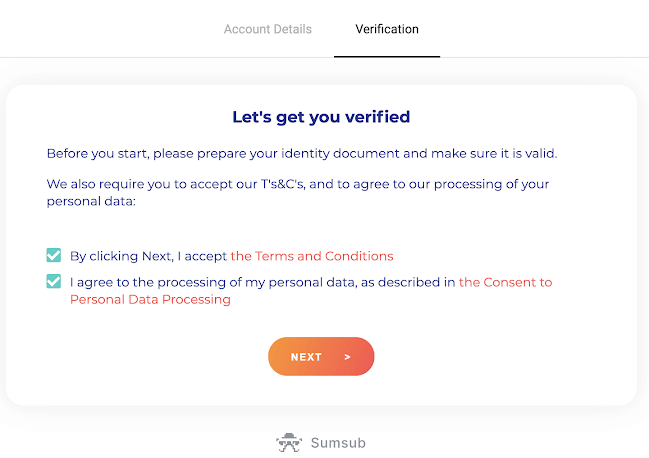
6) Valige rippmenüüst oma dokumentide väljastamise riik, seejärel valige dokumendi tüüp. Vajutage nuppu "Järgmine".
Märge. Aktsepteerime passe, ID-kaarte ja juhilube. Dokumentide tüübid võivad riigiti erineda, vaadake täielikku dokumentide loendit.
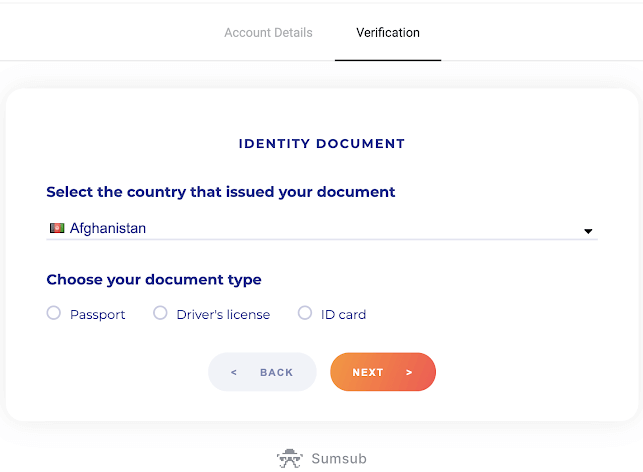
7) Laadige üles valitud dokument. Kõigepealt esikülg, seejärel – tagakülg (kui dokument on kahepoolne). Aktsepteerime dokumente järgmistes vormingutes: jpg, png, pdf.
Veenduge, et teie dokument oleks:
- Kehtib vähemalt üks kuu alates üleslaadimise kuupäevast (Indoneesia ja Brasiilia elanike jaoks ei ole kehtivus oluline).
- Lihtne lugeda: teie täisnimi, numbrid ja kuupäevad on selged. Dokumendi kõik neli nurka peaksid olema nähtavad.
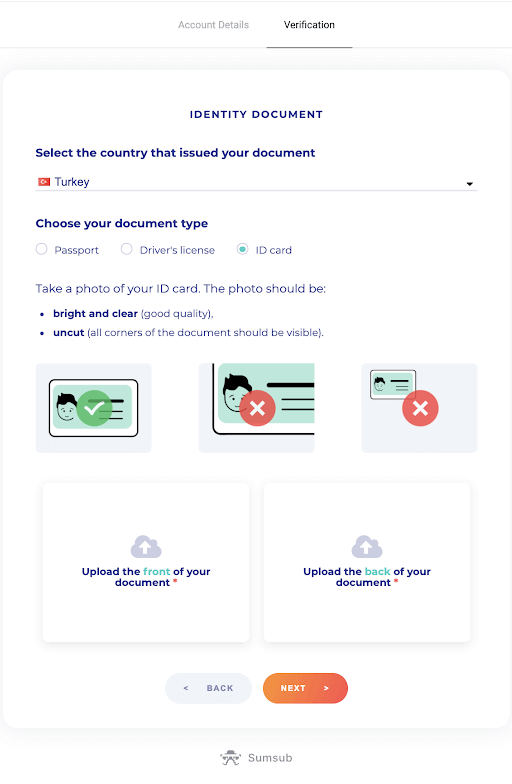
8) Vajadusel vajutage enne esitamist muu dokumendi üleslaadimiseks nuppu "Muuda". Kui olete valmis, vajutage dokumentide esitamiseks nuppu "Edasi".
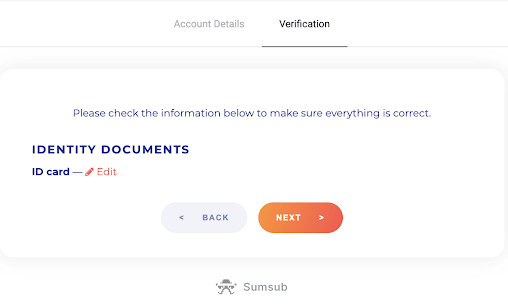
9) Teie dokumendid on edukalt esitatud. Vajutage "OK", et naasta lehele "Kinnitamine".
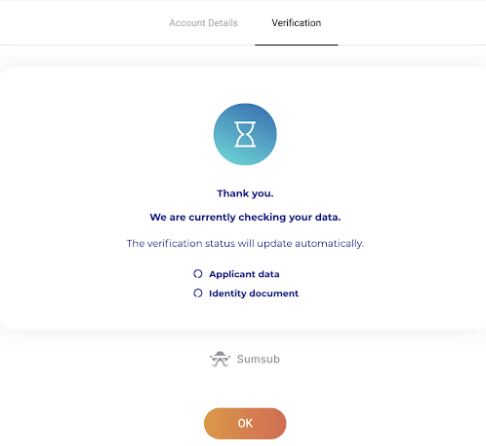
10) Teie isikut tõendava dokumendi olekuks saab "Ootel". Teie isiku kinnitamiseks võib kuluda kuni 10 minutit.
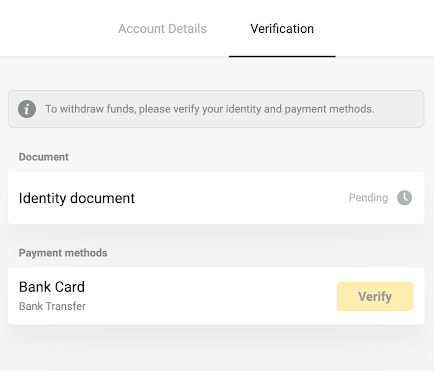
11) Kui teie identiteet on kinnitatud, muutub olekuks "Valmis" ja saate alustada makseviiside kontrollimist.
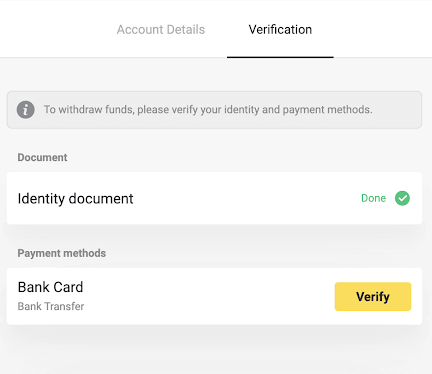
Lisateavet makseviiside kinnitamise kohta leiate jaotisest Kuidas pangakaarti kinnitada? ja Kuidas kontrollida isikustamata pangakaarti? artiklid.
12) Kui makseviise pole vaja kontrollida, saate kohe oleku "Kinnitatud". Samuti saate uuesti raha välja võtta.
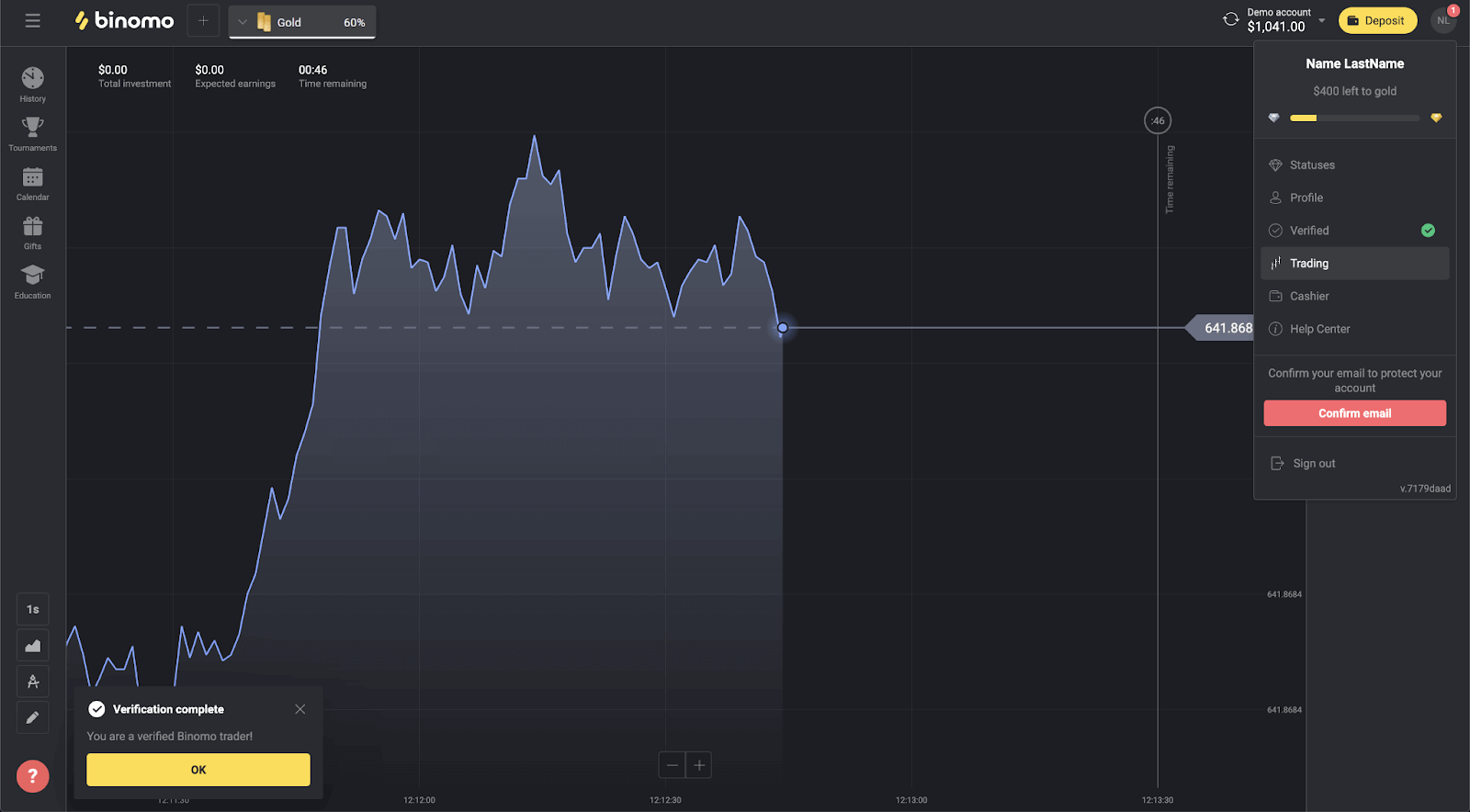
Kinnitage pangakaart Binomos
Kui kinnitamine on taotletud, kuvatakse teile hüpikteatis ja menüüsse kuvatakse üksus „Kinnitamine”.Märkus . Makseviisi kinnitamiseks peate esmalt kinnitama oma isiku. Vaadake jaotist Kuidas oma isikut kinnitada? ülal
Kui teie identiteet on kinnitatud, võite alustada pangakaartide kontrollimist.
Pangakaardi kinnitamiseks peate järgima neid samme:
1) Klõpsake menüü avamiseks oma profiilipildil.
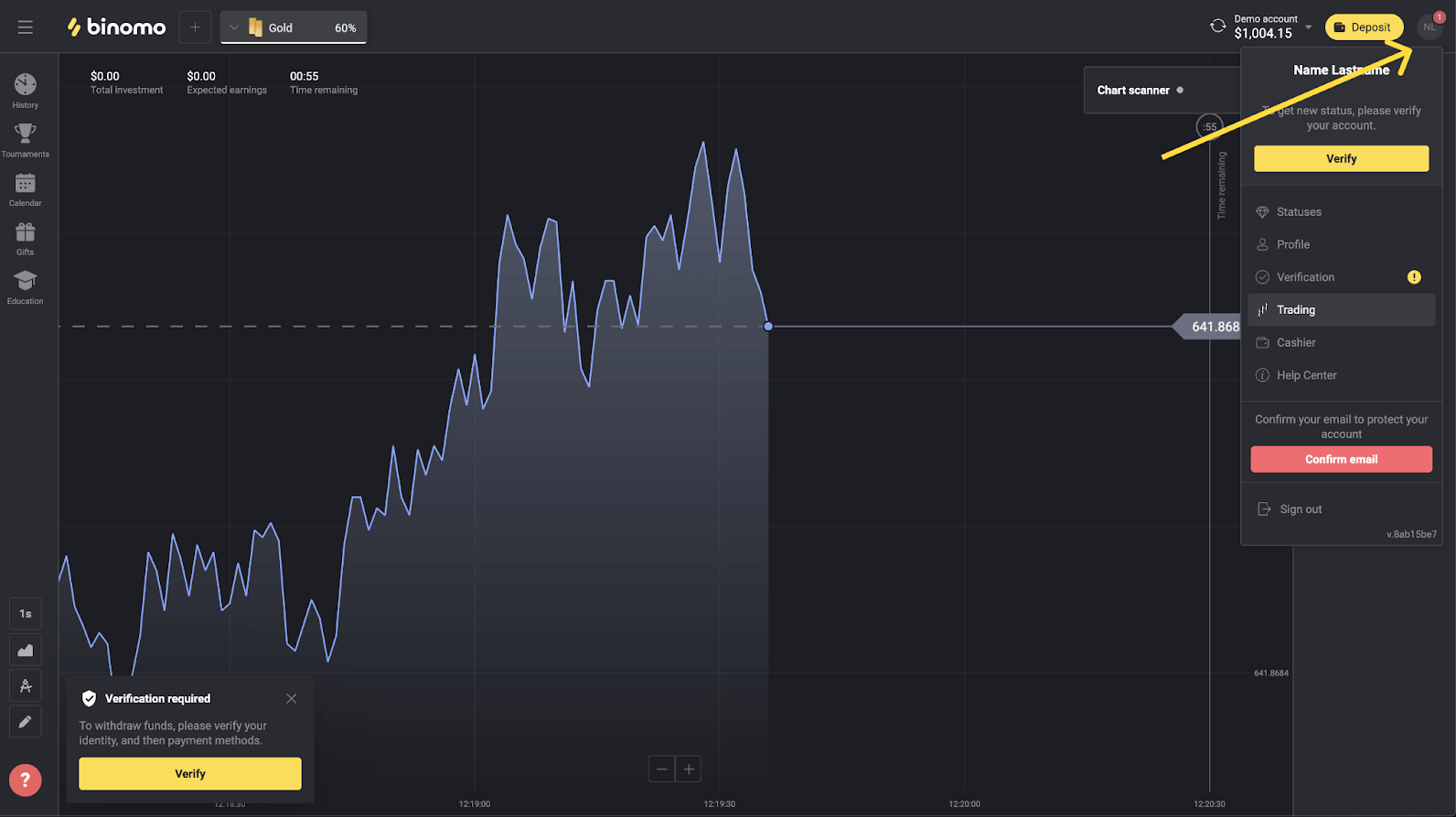
2) Klõpsake nuppu "Kinnita" või valige menüüst "Kinnitamine".
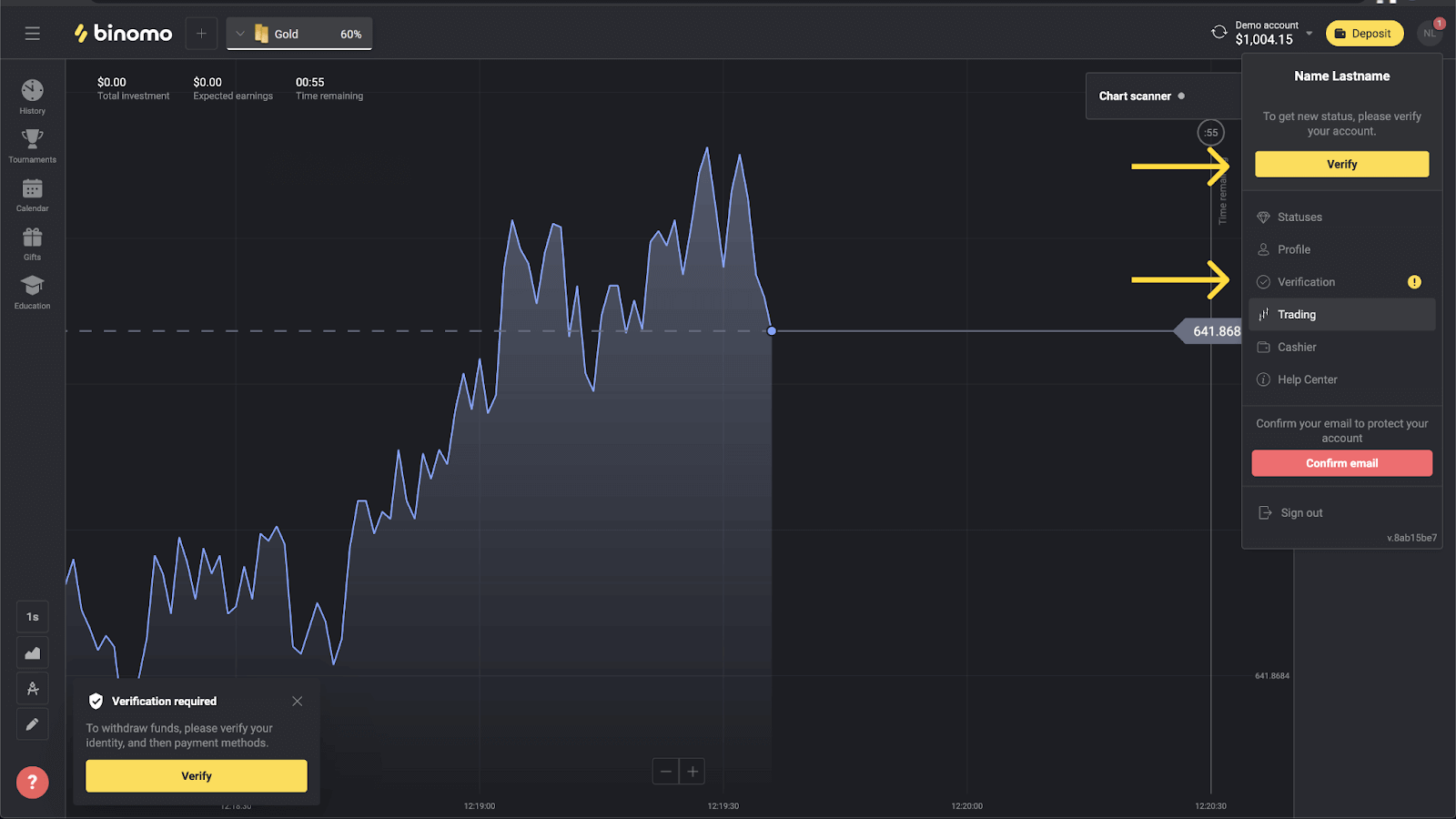
3) Teid suunatakse lehele „Kinnitamine”, kus on kõigi kinnitamata makseviiside loend. Valige makseviis, millega soovite alustada ja vajutage nuppu "Kinnita".
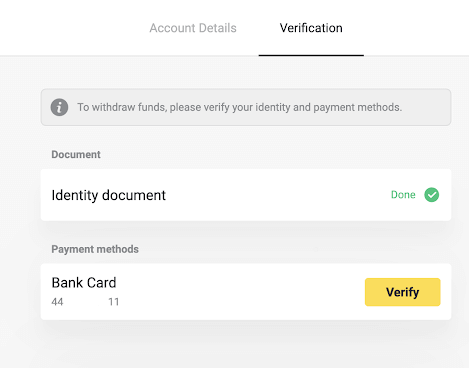
4) Laadige üles oma pangakaardi foto, ainult esiküljel, et oleks näha kaardiomaniku nimi, kaardi number ja aegumiskuupäev. Võtame vastu fotosid järgmistes vormingutes: jpg, png, pdf. Vajutage nuppu "Järgmine".
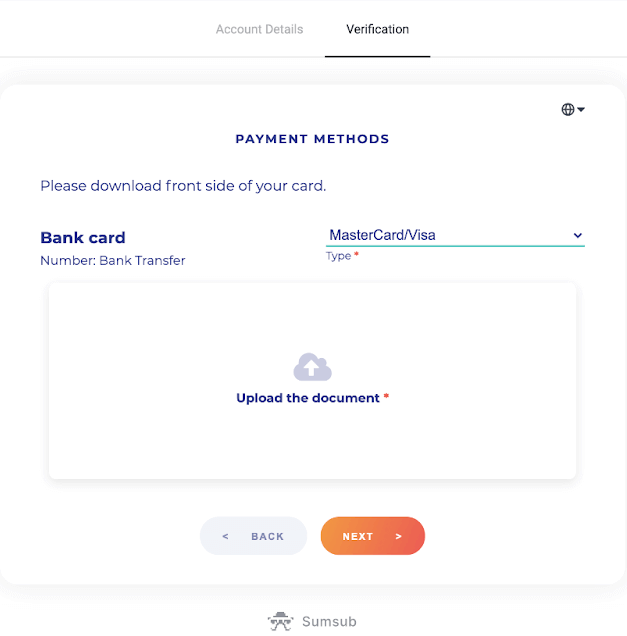
5) Teie foto on edukalt saadetud. Vajutage "OK", et naasta lehele "Kinnitamine".
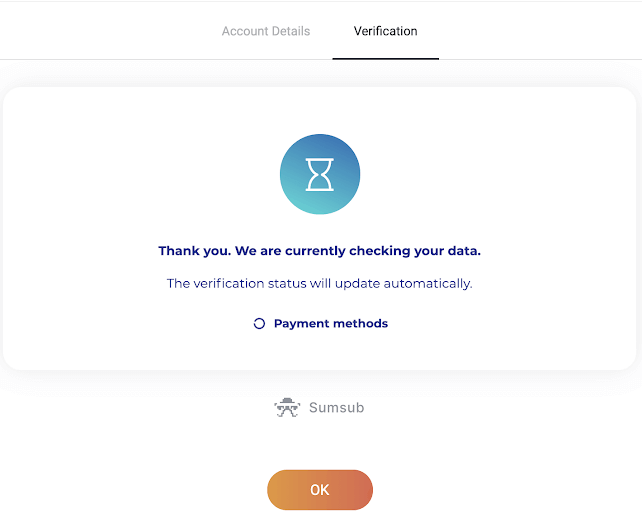
6) Pangakaardi kinnitamise olek muutub ootel. Pangakaardi kinnitamiseks võib kuluda kuni 10 minutit.
Kinnitamise lõpetamiseks peate kinnitama kõik loendis olevad makseviisid.
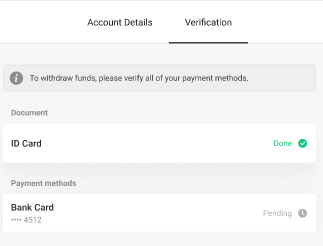
7) Kui kinnitamine on lõpetatud, saate märguande ja teie olek muutub "Kinnitatud". Samuti saate uuesti raha välja võtta.
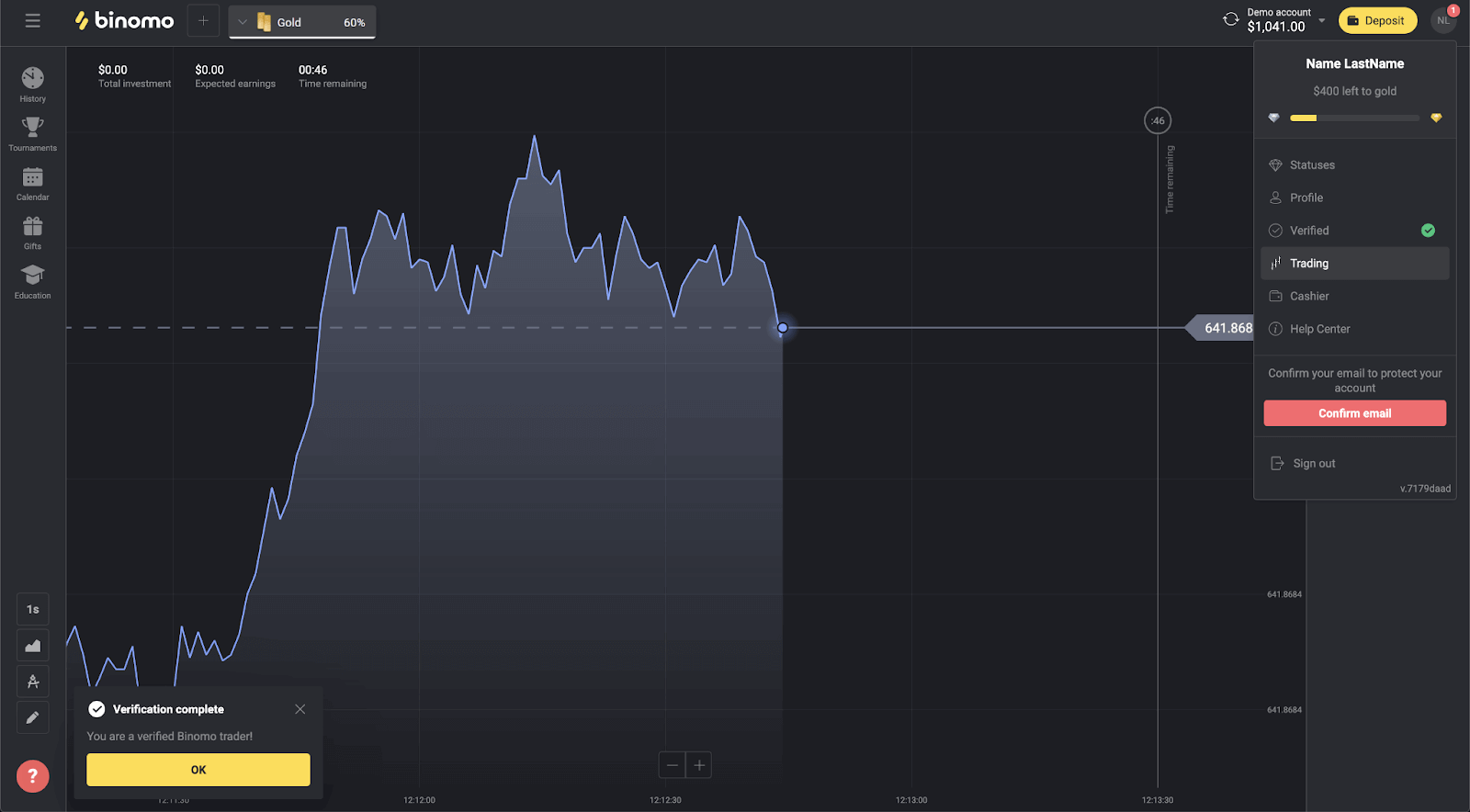
Kinnitage Binomos isikupärastamata pangakaart
Kui kinnitamine on taotletud, kuvatakse teile hüpikteatis ja menüüsse kuvatakse üksus „Kinnitamine”.Märkus . Makseviisi kinnitamiseks peate esmalt kinnitama oma isiku. Vaadake ülaltoodud jaotist Kuidas ma oma isikut kinnitan?
Kui teie identiteet on kinnitatud, võite alustada oma pangakaartide kinnitamist.
Isikupärastamata pangakaardi kinnitamiseks peate järgima neid samme:
1) Klõpsake menüü avamiseks oma profiilipildil.
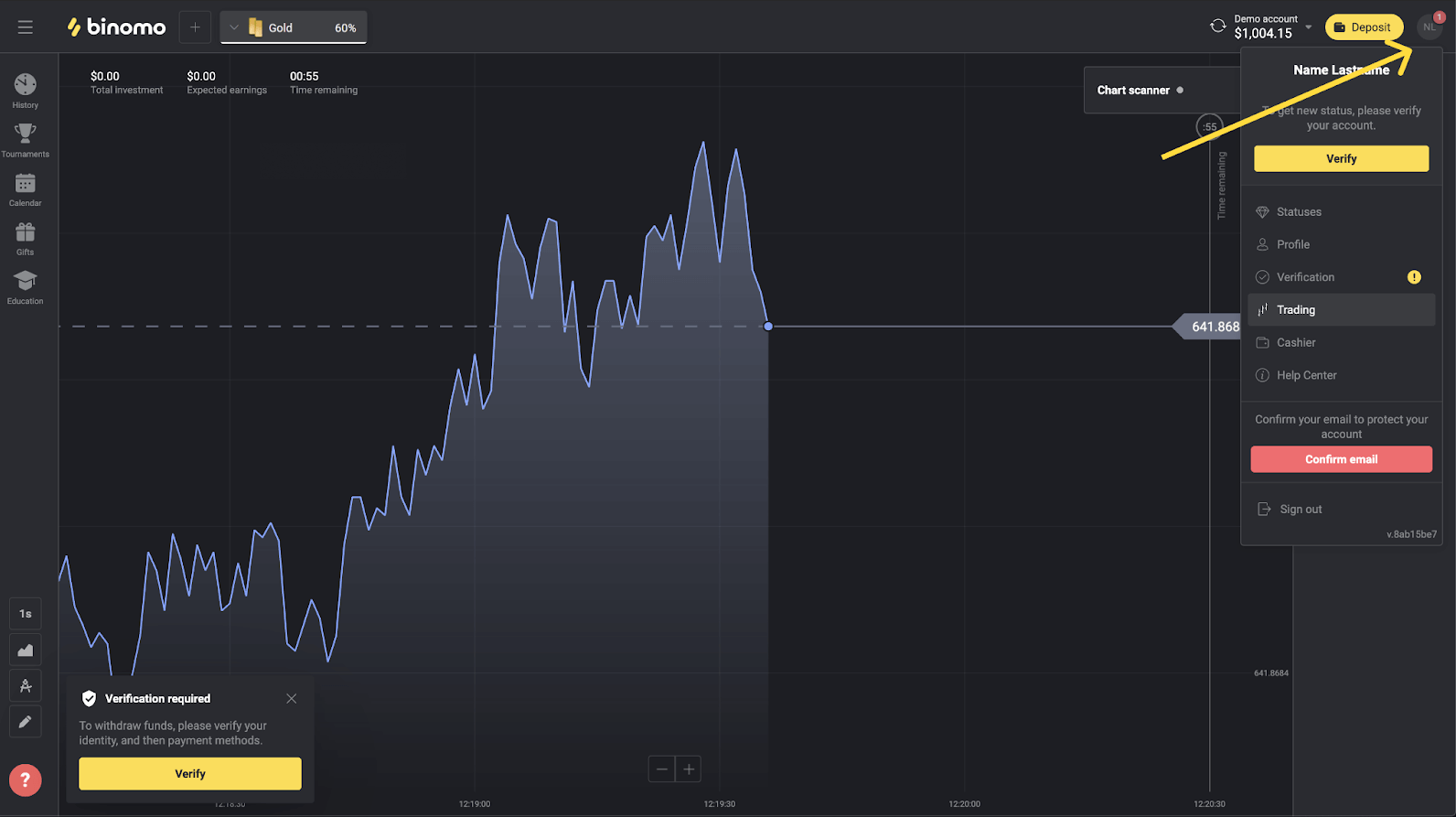
2) Klõpsake nuppu "Kinnita" või valige menüüst "Kinnitamine".
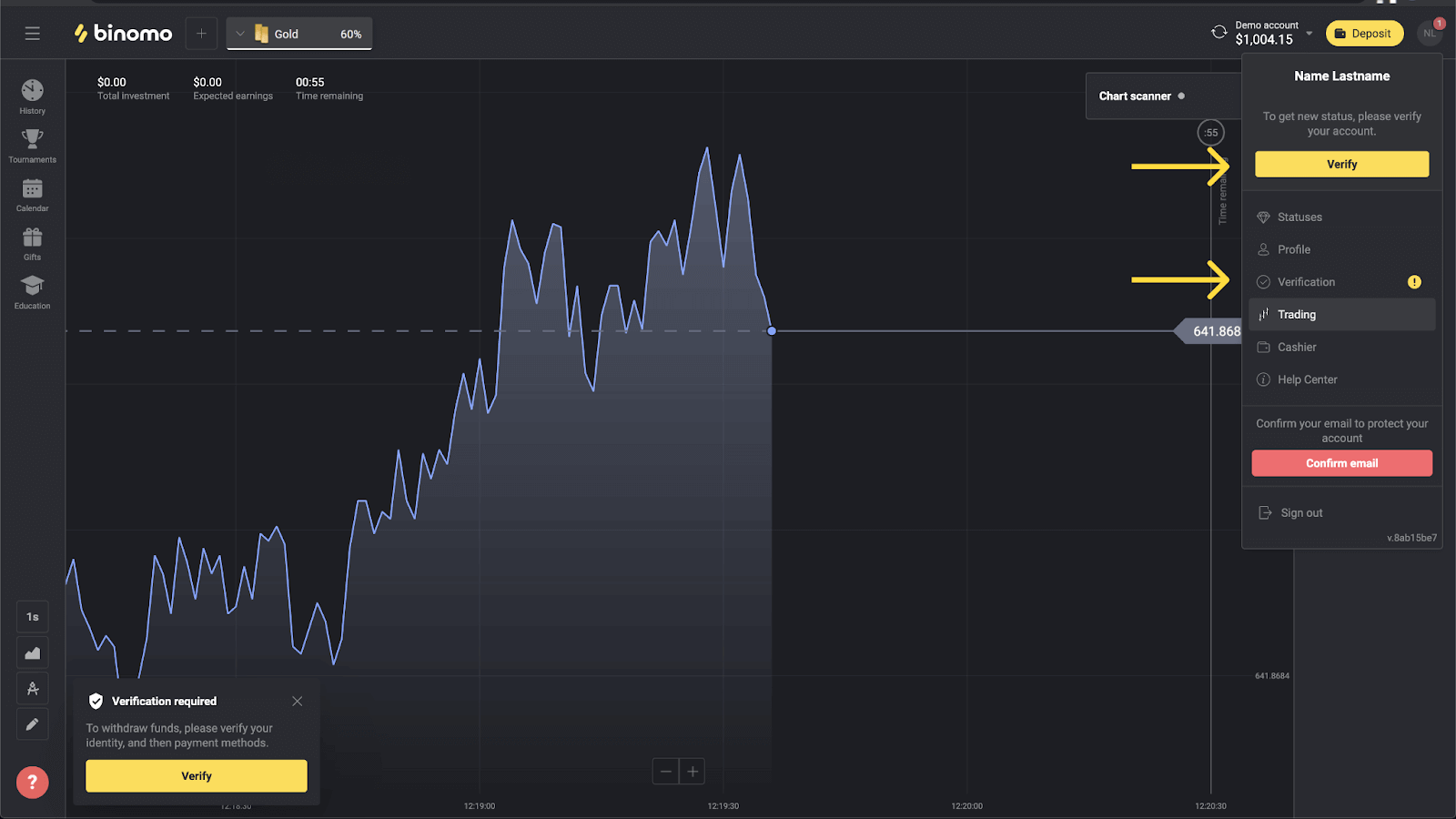
3) Teid suunatakse lehele „Kinnitamine”, kus on kõigi kinnitamata makseviiside loend. Valige makseviis, millega soovite alustada ja vajutage nuppu "Kinnita".
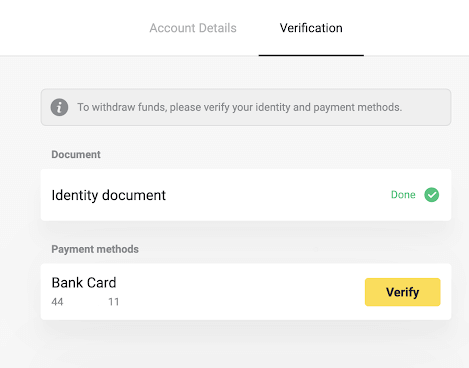
4) Laadi üles oma pangakaardi foto, ainult esiküljel, et oleks näha kaardi number ja aegumiskuupäev. Ja foto pangaväljavõttest, millel on näha tempel, väljaandmise kuupäev ja teie nimi. Dokument ei tohi olla vanem kui 3 kuud. Võtame vastu fotosid järgmistes vormingutes: jpg, png, pdf. Vajutage nuppu "Järgmine".
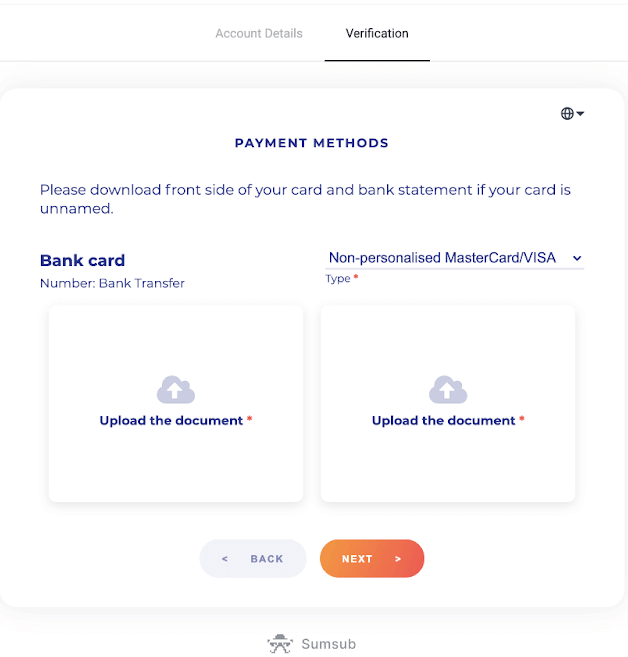
5) Teie dokumendid on edukalt esitatud. Vajutage "OK", et naasta lehele "Kinnitamine".
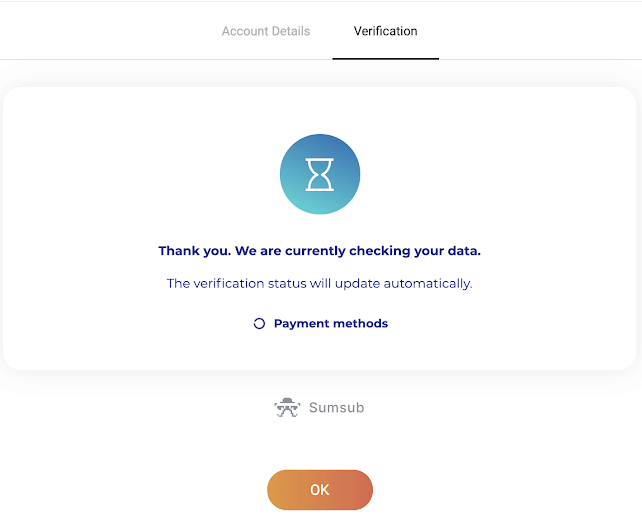
6) Teie pangakaardi kinnituse olekuks saab "Ootel". Pangakaardi kinnitamiseks võib kuluda kuni 10 minutit.
Kinnitamise lõpetamiseks peate kinnitama kõik loendis olevad makseviisid.
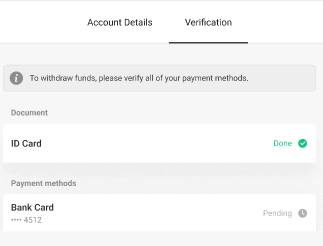
7) Kui kinnitamine on lõpetatud, saate märguande ja teie olek muutub "Kinnitatud". Samuti saate uuesti raha välja võtta.
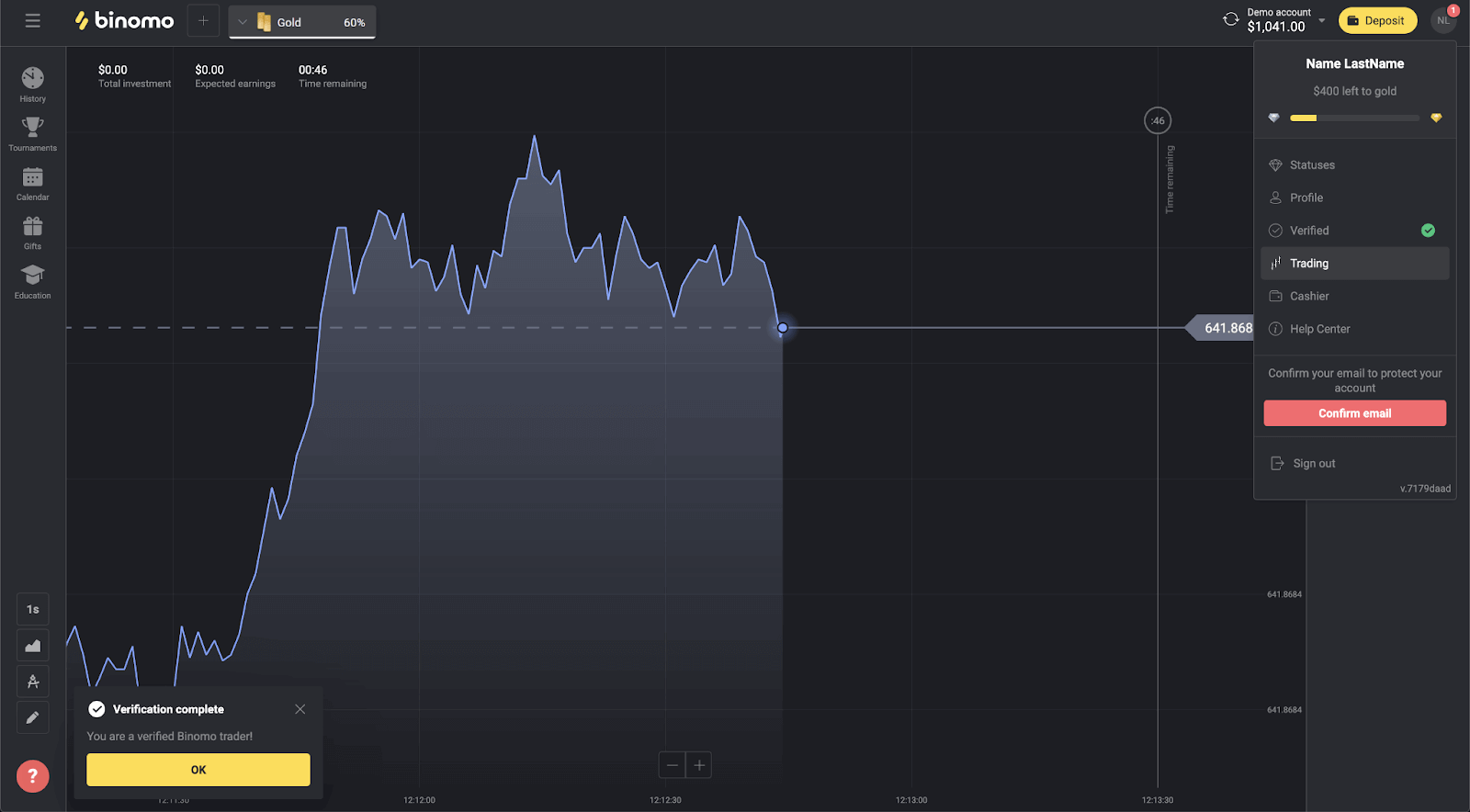
Kinnitage virtuaalne pangakaart Binomos
Kui kinnitamine on taotletud, kuvatakse teile hüpikteatis ja menüüsse kuvatakse üksus „Kinnitamine”.
Märkus . Makseviisi kinnitamiseks peate esmalt kinnitama oma isiku. Vaadake jaotist Kuidas oma isikut kinnitada? artiklit.
Kui teie isik on kinnitatud, võite alustada pangakaartide kinnitamist.
Virtuaalse pangakaardi kinnitamiseks peate järgima neid samme:
1) Klõpsake menüü avamiseks oma profiilipildil.
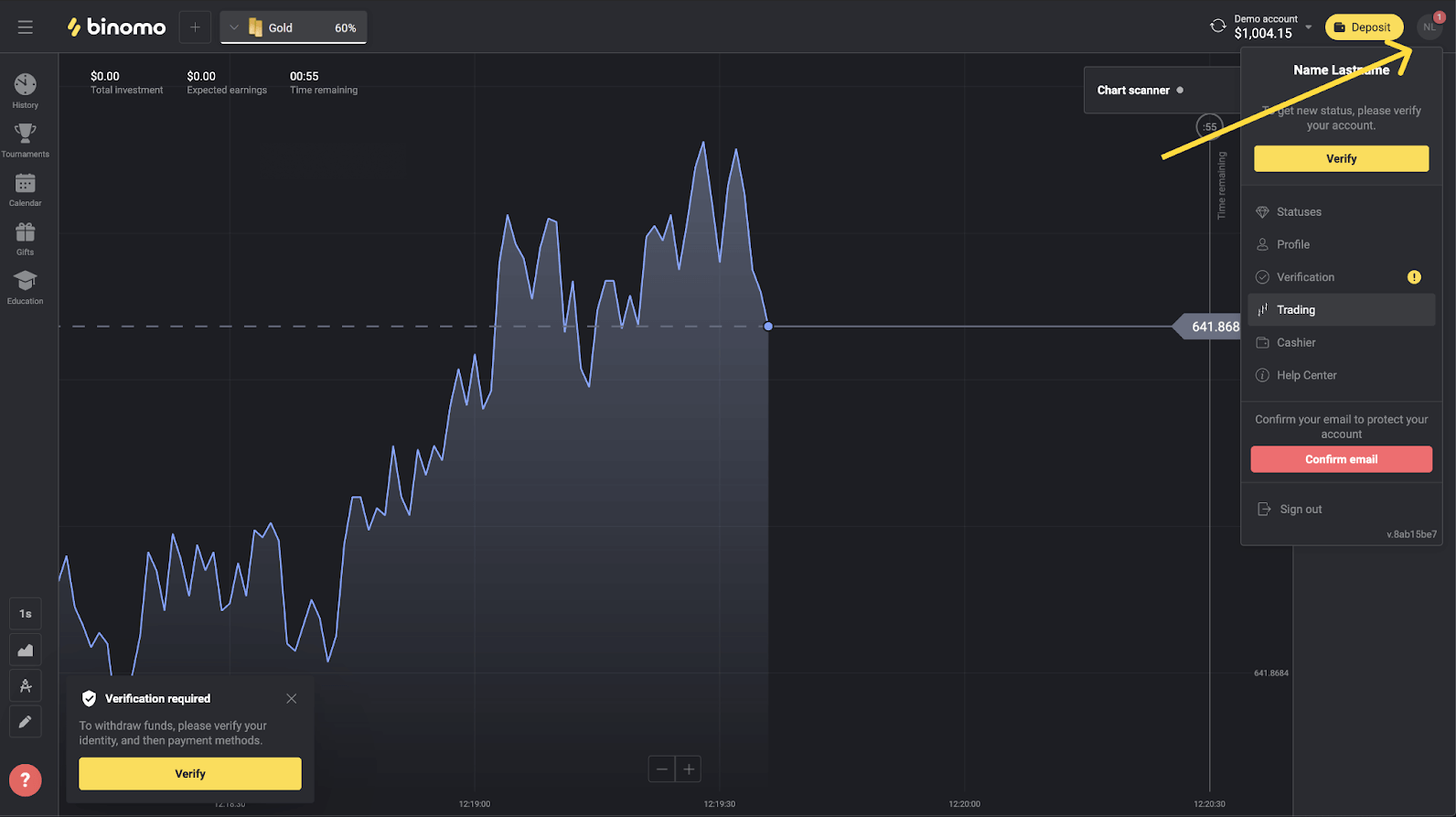
2) Klõpsake nuppu "Kinnita" või valige menüüst "Kinnitamine".
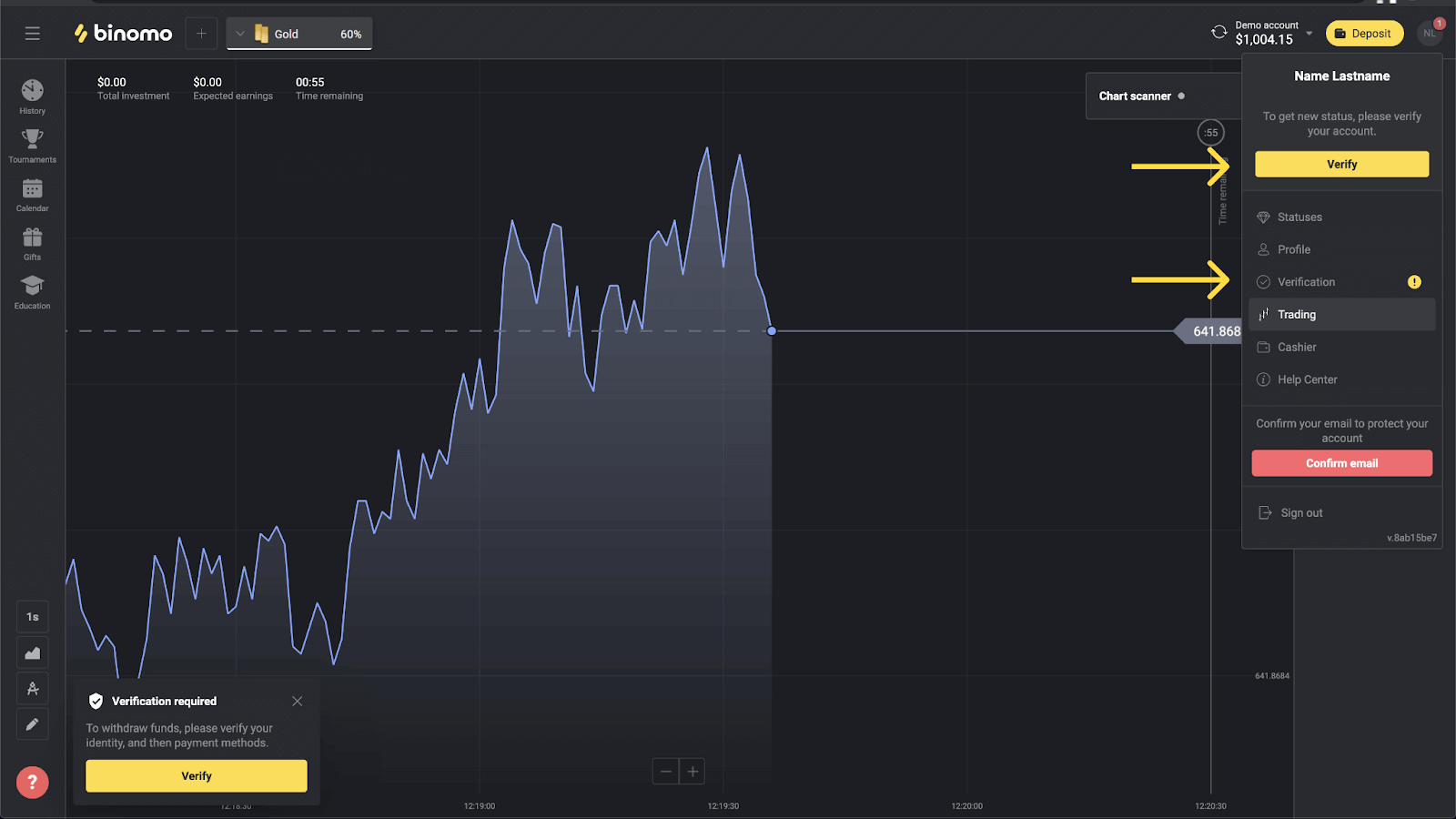
3) Teid suunatakse lehele „Kinnitamine”, kus on kõigi kinnitamata makseviiside loend. Valige oma virtuaalne pangakaart ja vajutage "Kinnita".
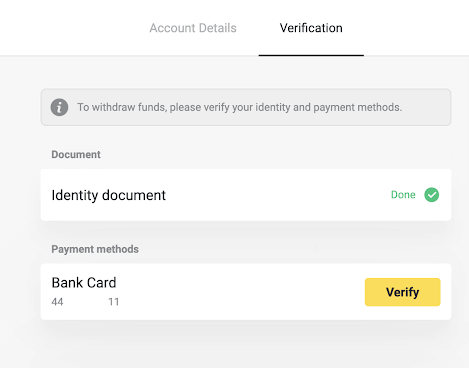
4) Laadige üles oma virtuaalse pangakaardi ekraanipilt. Veenduge, et kaardi numbri, aegumiskuupäeva ja kaardiomaniku nime esimesed 6 ja 4 viimast numbrit oleksid nähtavad ja hästi loetavad. Aktsepteerime ekraanipilte järgmistes vormingutes: jpg, png, pdf. Vajutage nuppu "Järgmine".
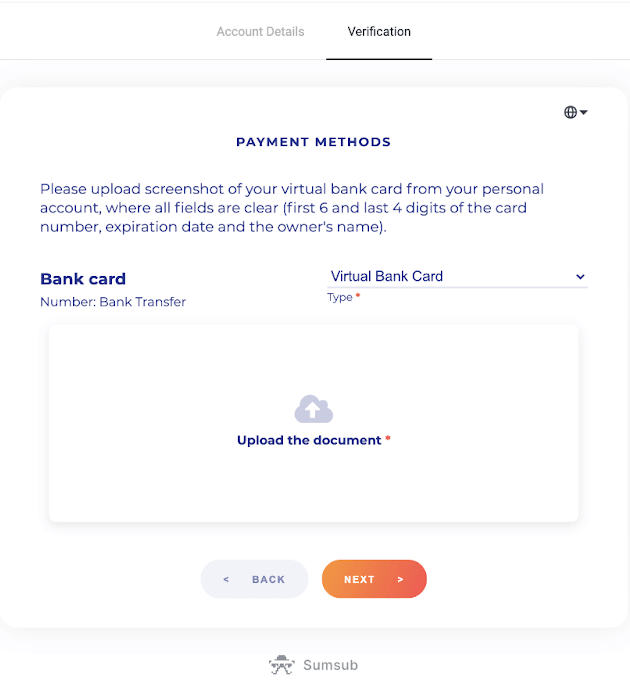
5) Teie ekraanipilt on edukalt edastatud. Vajutage "OK", et naasta lehele "Kinnitamine".
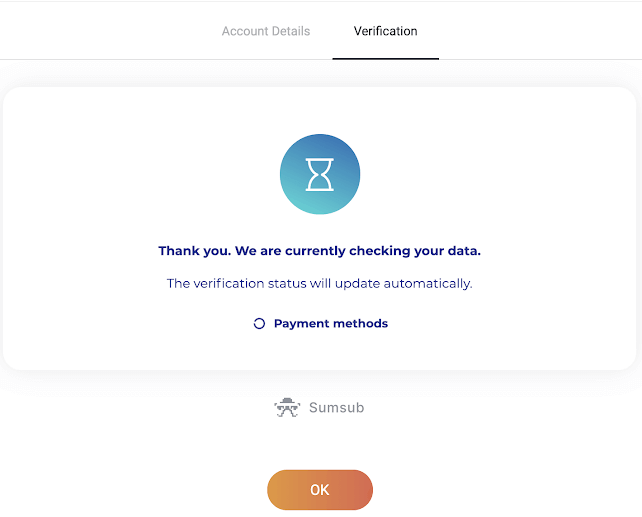
6) Virtuaalse pangakaardi kinnitamise olek muutub ootel. Pangakaardi kinnitamiseks võib kuluda kuni 10 minutit. Kinnitamise lõpetamiseks peate kinnitama kõik loendis olevad makseviisid.
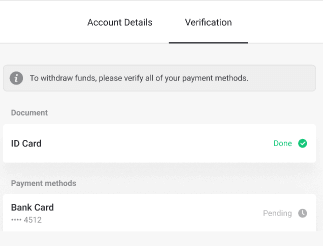
7) Kui kinnitamine on lõpetatud, saate märguande ja teie olek muutub "Kinnitatud". Samuti saate uuesti raha välja võtta.
Korduma kippuvad küsimused: Üldised küsimused
Kuidas kinnitust läbida
Pärast kinnitustaotluse saamist on teil vaja kinnituse edukaks läbimiseks:
- Foto passist, ID-kaardist või juhiloast, nii esi- kui ka tagaküljelt (kui dokument on kahepoolne). Dokumentide tüübid võivad riigiti erineda, vaadake täielikku dokumentide loendit.
- Fotod pangakaartidest, mida kasutasite sissemakse tegemiseks (ainult esiküljel).
- Foto pangakonto väljavõttest (ainult isikustamata kaartide puhul).
Märkus . Veenduge, et dokumendid kehtivad vähemalt üks kuu alates üleslaadimise kuupäevast (Indoneesia ja Brasiilia elanike jaoks ei ole kehtivus oluline). Teie täisnimi, numbrid, kuupäevad ja dokumendi kõik nurgad peavad olema nähtavad. Aktsepteerime dokumente järgmistes vormingutes: jpg, png, pdf.
Kui kõik dokumendid on valmis, tuleb täita neli sammu:
1) Isiku kinnitamine.
Selle etapi läbimiseks peate:
- Laadige üles oma isikut tõendava dokumendi, esi- ja tagakülje fotod.
2) Makseviisi kontrollimine.
Kui kasutasite raha sissemaksmiseks või väljamaksmiseks pangakaarte, palume teil need kinnitada. Selleks peate tegema järgmist.
- laadige üles foto pangakaardist, mida kasutasite sissemakse tegemiseks, ainult esiküljel;
- laadige üles foto pangaväljavõttest (ainult isikupärastamata kaartide puhul).
3) Oodake, kuni oleme teie dokumendid kontrollinud. Tavaliselt kulub meil vähem kui 10 minutit.
4) Pärast lõpetamist saate kinnitusmeili ja hüpikteatise ning saate raha välja võtta. See on kõik, olete kinnitatud Binomo kaupleja.
Kui kaua kontrollimine aega võtab
Teie konto kinnitamine võtab meil tavaliselt vähem kui 10 minutit.Juhtumeid, kui dokumente ei saa automaatselt kontrollida, on harvad ja kontrollime neid käsitsi. Sellises olukorras võib kontrolliperioodi pikendada kuni 7 tööpäevani.
Saate ooteajal teha sissemakseid ja kaubelda, kuid te ei saa raha välja võtta enne, kui kontrollimine on lõpule viidud.
Kas ma pean registreerumisel kontrollima
Registreerimisel pole vaja kinnitust, peate ainult kinnitama oma e-posti aadressi. Kinnitamine on automaatne ja seda küsitakse tavaliselt siis, kui võtate oma Binomo kontolt raha välja. Kui kinnitamine on taotletud, kuvatakse teile hüpikteatis ja menüüsse kuvatakse üksus „Kinnitamine”.
Kas ma saan kaubelda ilma kontrollita
Saate vabalt raha hoiustada, kaubelda ja välja võtta kuni kinnituse küsimiseni. Kinnitamine algatatakse tavaliselt siis, kui võtate oma kontolt raha välja. Kui olete saanud hüpikteatise, mis palub teil konto kinnitada, piiratakse väljavõtmist, kuid võite vabalt kaubelda. Läbige kinnitus, et saaksite uuesti taganeda.
Hea uudis on see, et meil kulub kasutaja kinnitamiseks tavaliselt vähem kui 10 minutit.
Millal saan raha välja võtta
Saate taganeda kohe pärast kinnitamise lõpetamist. Kinnitusprotsess võtab tavaliselt vähem kui 10 minutit. Binomo töötleb taganemistaotlust 3 tööpäeva jooksul. Raha kättesaamise täpne kuupäev ja kellaaeg sõltub makseteenuse pakkujast.
Miks ma pean oma telefoninumbrit kinnitama?
Te ei pea seda tegema, kuid oma telefoninumbri kinnitamine aitab meil tagada teie konto ja raha turvalisuse. Juurdepääsu taastamine on palju kiirem ja lihtsam, kui olete oma parooli kaotanud või teid häkitakse. Samuti saate enne kõiki teisi uudiseid meie tutvustuste ja boonuste kohta. VIP-kauplejad saavad isikliku halduri pärast telefoninumbri kinnitamist.
Saate hüpikteatise, mis palub teil sisestada telefoninumbri. Seda saab ka eelnevalt oma profiilis täpsustada.
Kuidas kontrollida e-rahakotti
Kui kasutate raha väljamaksmiseks ja sissemaksmiseks ainult e-rahakotti, ei pea te makseviise kontrollima. Teil on vaja ainult oma isikut kinnitada.
Korduma kippuvad küsimused: ohutus ja tõrkeotsing
Kuidas ma tean, et kinnitamine on õnnestunud?
Oma olekut saate kontrollida paremas ülanurgas olevast menüüst. Kui kõik teie dokumendid on kinnitatud, kuvatakse menüü „Kinnitus” kõrval roheline märk.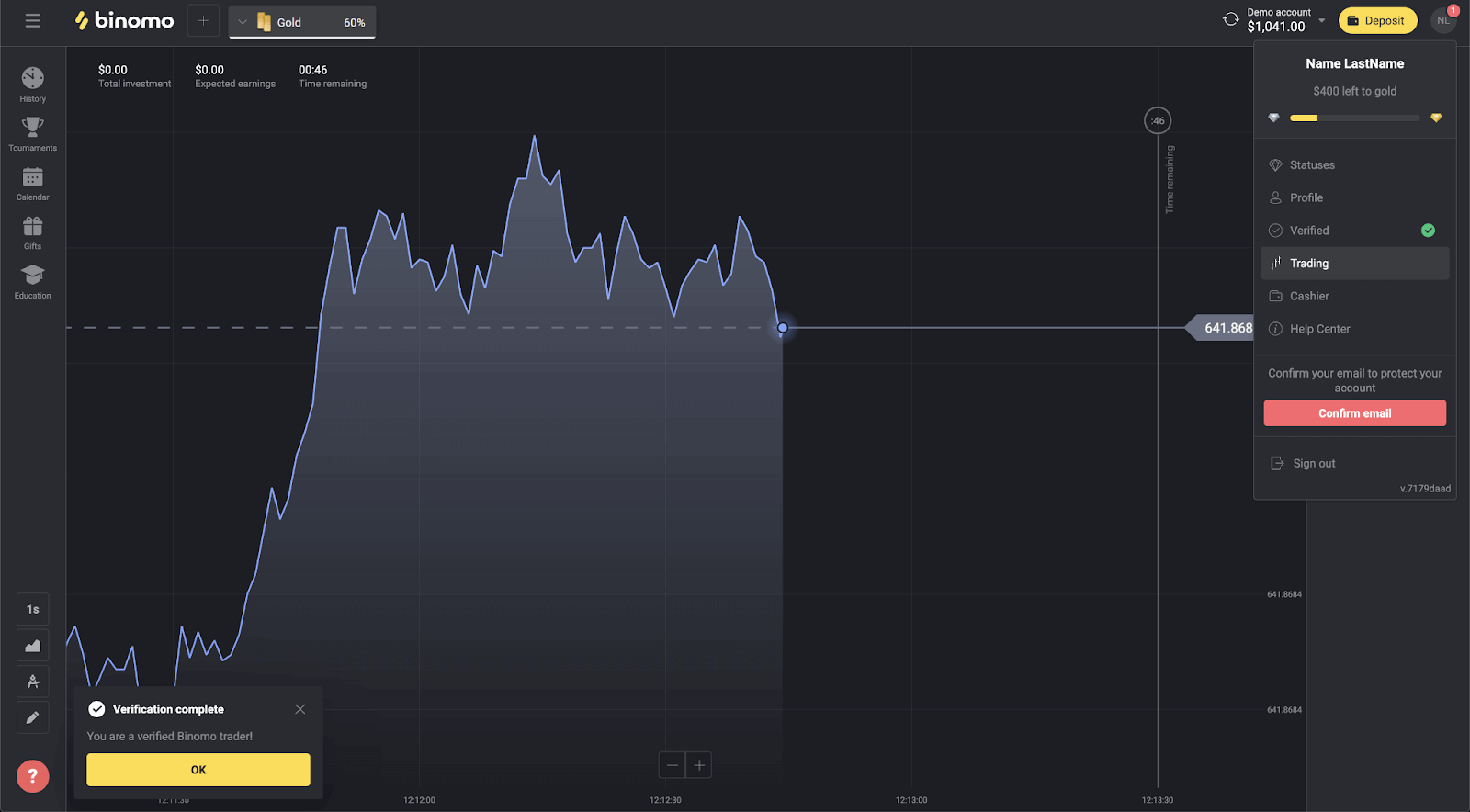
Samuti saavad kõik teie dokumendid oleku "Valmis".
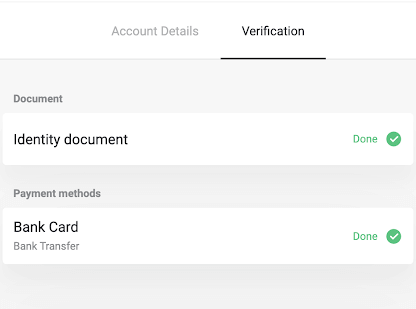
Samuti saate hüpikteate ja e-kirja kinnituse.
Kas minu privaatsete andmete saatmine on ohutu
Lühike vastus: jah, on küll. Siin on, mida me teeme teie andmete turvalisuse tagamiseks.
- Kogu teie teave salvestatakse serverites krüptitud vormingus. Neid servereid hoitakse andmekeskustes, mis vastavad rahvusvahelistele ohutusstandarditele TIA-942 ja PCI DSS.
- Andmekeskused on tehniliselt kaitstud ja ööpäevaringselt füüsiliselt valvatud spetsiaalselt auditeeritud turvatöötajate poolt.
- Kogu teave edastatakse krüptograafilise krüptimisega kaitstud kanali kaudu. Isiklike fotode, makseandmete jms üleslaadimisel peidab või hägustab teenus automaatselt osa sümbolitest (näiteks 6 keskmist numbrit teie maksekaardil). Isegi kui petturid püüavad teie teavet püüda, saavad nad ainult kodeeritud sümboleid, mis on ilma võtmeta kasutud.
- Dekrüpteerimisvõtmed salvestatakse tegelikust teabest eraldi, nii et kuritegelike kavatsustega inimesed ei pääse teie privaatsetele andmetele juurde.
Miks mul paluti uuesti kontroll läbida?
Pärast seda, kui olete sissemakse tegemiseks kasutanud uut makseviisi, võidakse teil paluda uuesti kinnitada. Seaduse järgi peab iga makseviis, mida Binomo kauplemisplatvormil kasutad, olema kinnitatud. See kehtib nii sissemaksete kui ka väljamaksete kohta.
Märkus . Kui järgite juba kasutatud ja kinnitatud makseviise, ei pea te uuesti kinnitama.
Samuti palume uuesti kinnitada, kui kontrollitud dokumendid hakkavad aeguma.
Harvadel juhtudel võime paluda teil uuesti oma isikut, e-posti aadressi või muid isikuandmeid kinnitada. Tavaliselt juhtub see siis, kui poliitikat on muudetud või osana ettevõtte pettustevastasest tegevusest.
Miks on minu dokumendid tagasi lükatud?
Kui teie dokumendid ei läbi kontrolli, määratakse neile üks järgmistest olekutest.
- Proovi uuesti.
- Keeldutud.
1. Klõpsake kinnituslehel „Proovi uuesti”.
2. Nagu allolevas näites, selgitatakse teie dokumendi tagasilükkamise põhjust. Veenduge, et probleem on lahendatud ja seejärel klõpsake dokumendi uuesti üleslaadimiseks nuppu „Laadi uus üles”.
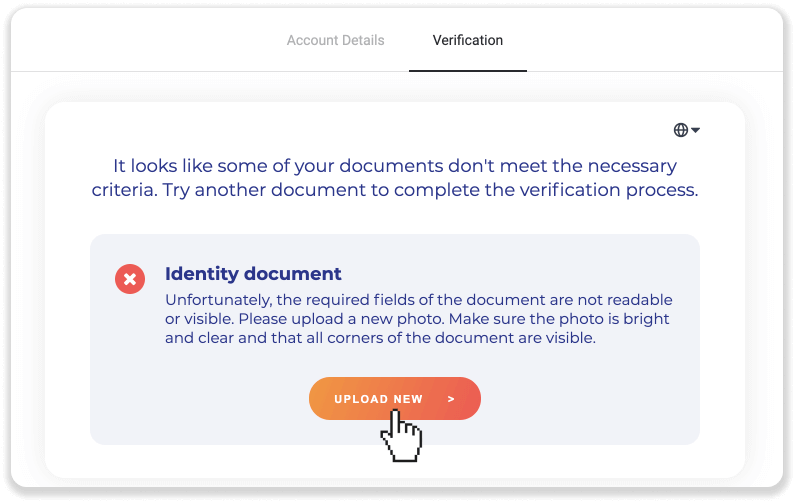
Märkus . Tavaliselt lükatakse dokumendid tagasi, kuna need ei vasta kõigile nõuetele. Enne uuesti üleslaadimist veenduge, et saadav foto on hele ja selge, kõik dokumendi nurgad on nähtavad ning teie täisnimi, numbrid ja kuupäevad on kergesti loetavad.
Kui üks teie dokumentidest sai oleku „Keeldutud”, tähendab see, et süsteem ei saanud seda õigesti lugeda.
Selle probleemi lahendamiseks toimige järgmiselt.
1) Klõpsake tagasilükatud dokumendil ja seejärel nupul „Võtke ühendust toega”.
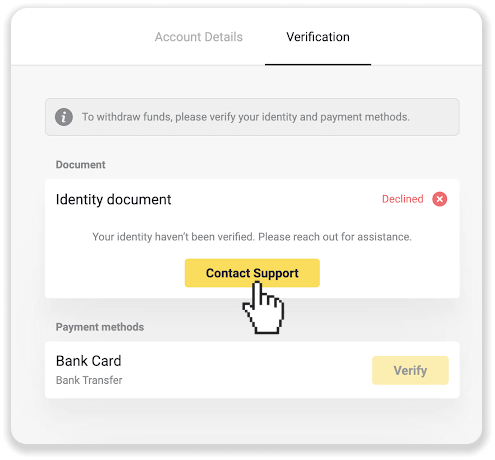
2) Teid suunatakse e-posti kliendi juurde. Probleemi kirjeldatakse eelnõus. Saatke meil ja meie tugitiim aitab teil probleemi lahendada.
Kui teil on veel küsimusi, vaadake jaotist Kuidas kinnitust läbida? artiklit või võtke abi saamiseks ühendust meie tugimeeskonnaga.
Kas ma saan eelnevalt kontrollida
Ei ole vaja eelnevalt kontrollida. Kinnitusprotsess on automaatne ja seda küsitakse tavaliselt siis, kui võtate oma Binomo kontolt raha välja. Kui kinnitamine on taotletud, kuvatakse teile hüpikteatis ja menüüsse kuvatakse üksus „Kinnitamine”.
Märge. Pärast kinnitustaotluse saamist saate endiselt teha sissemakseid ja kaubelda, kuid te ei saa raha välja võtta enne, kui olete kinnitamise lõpetanud.